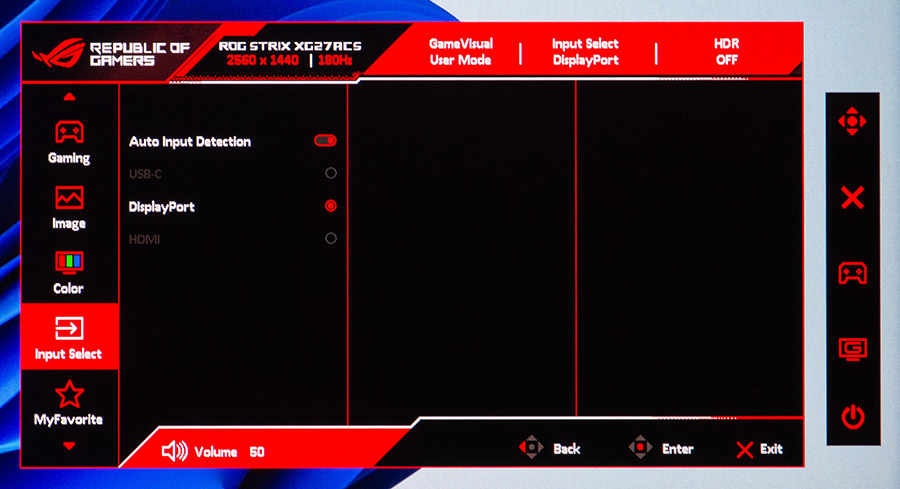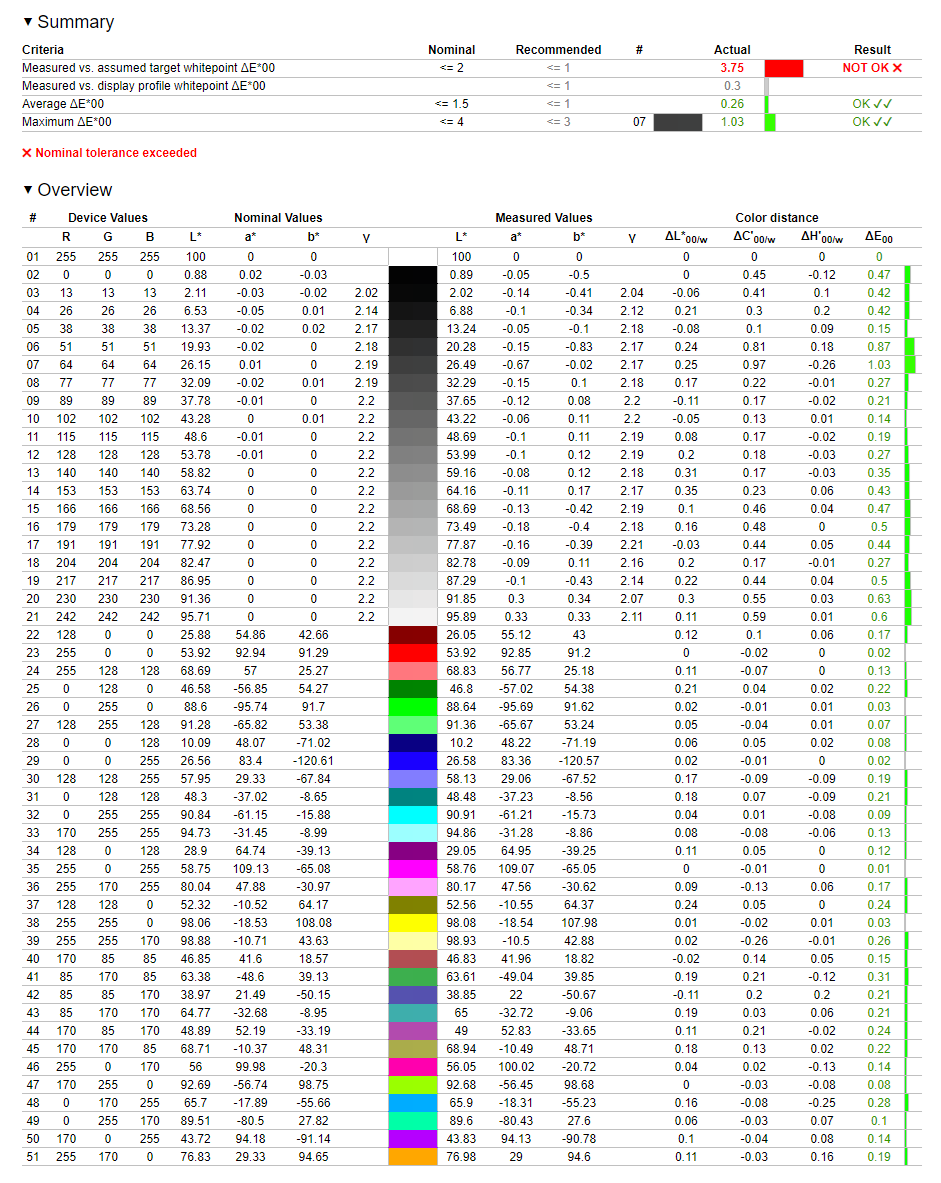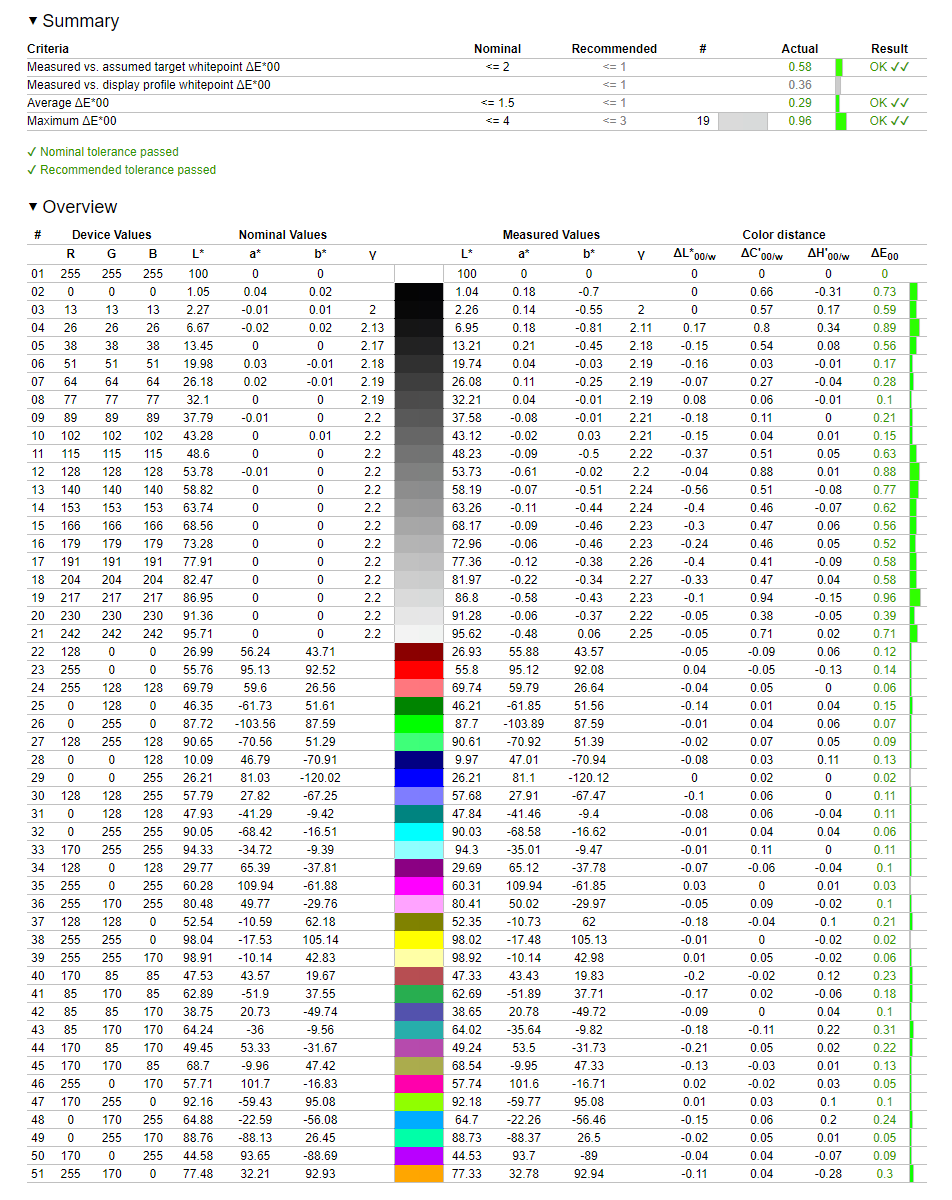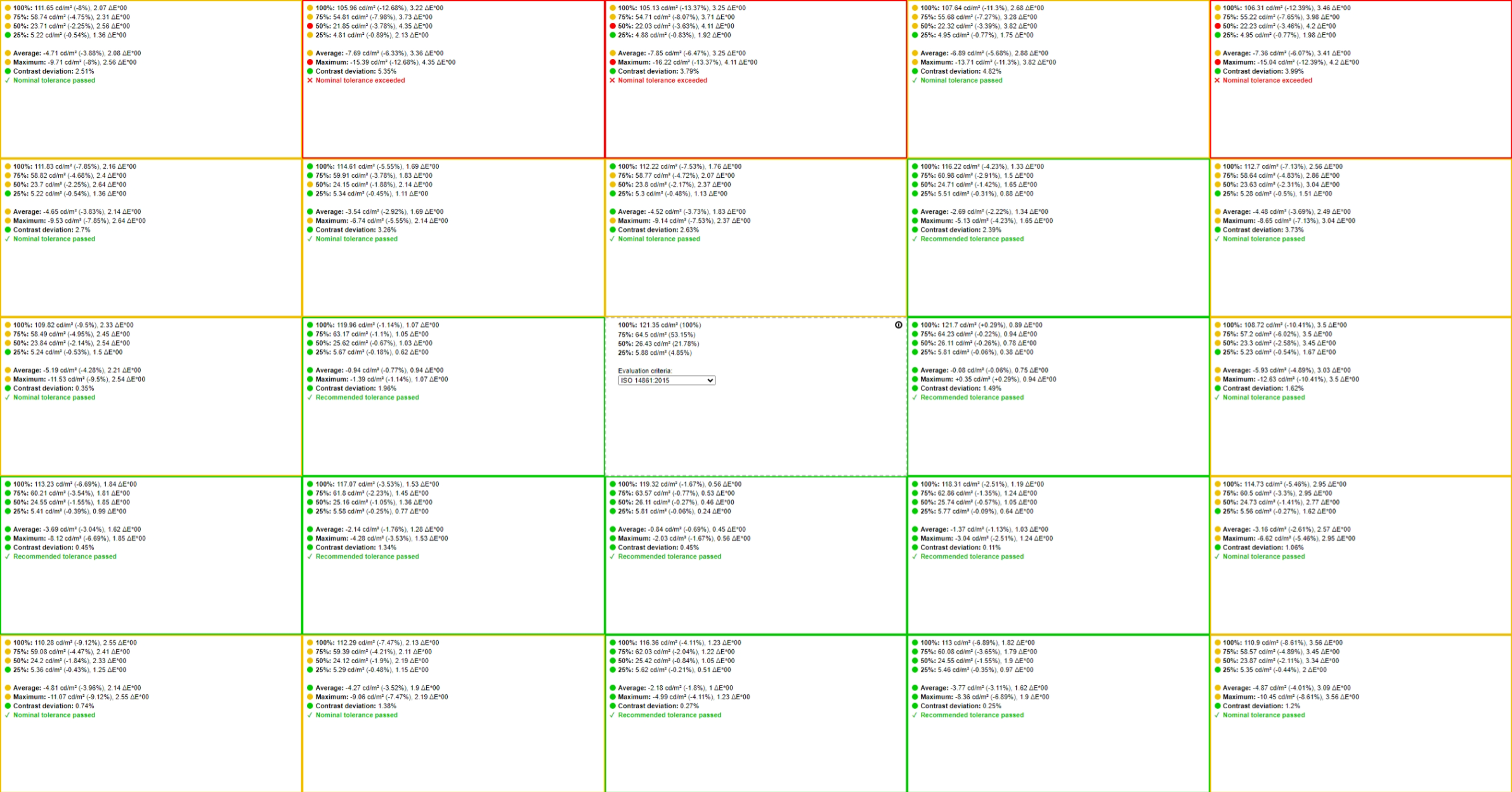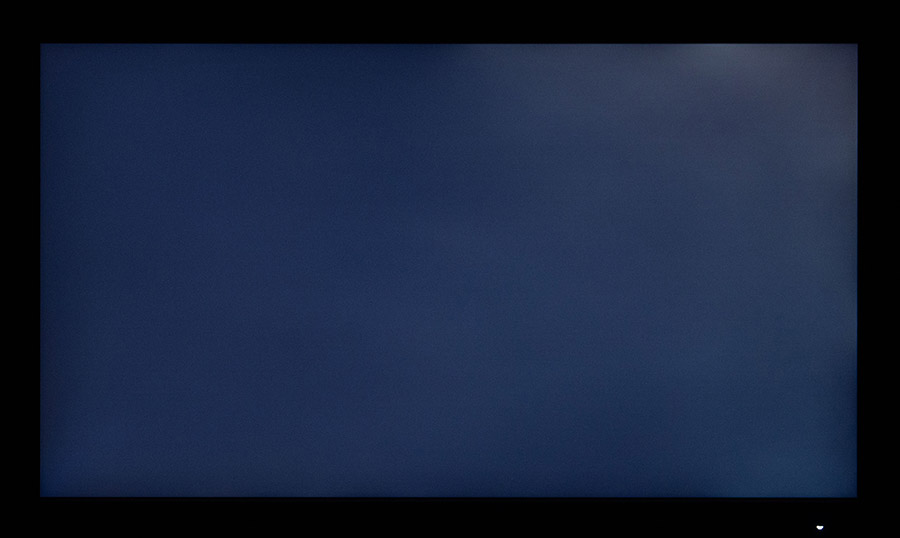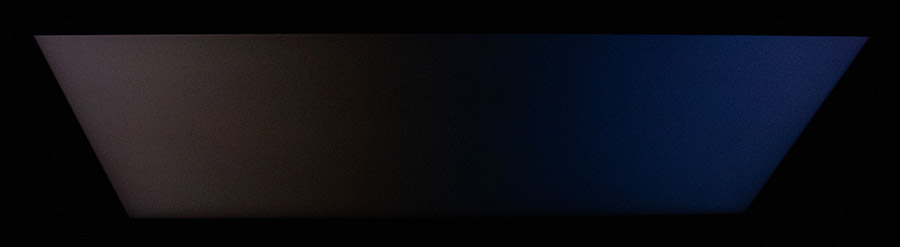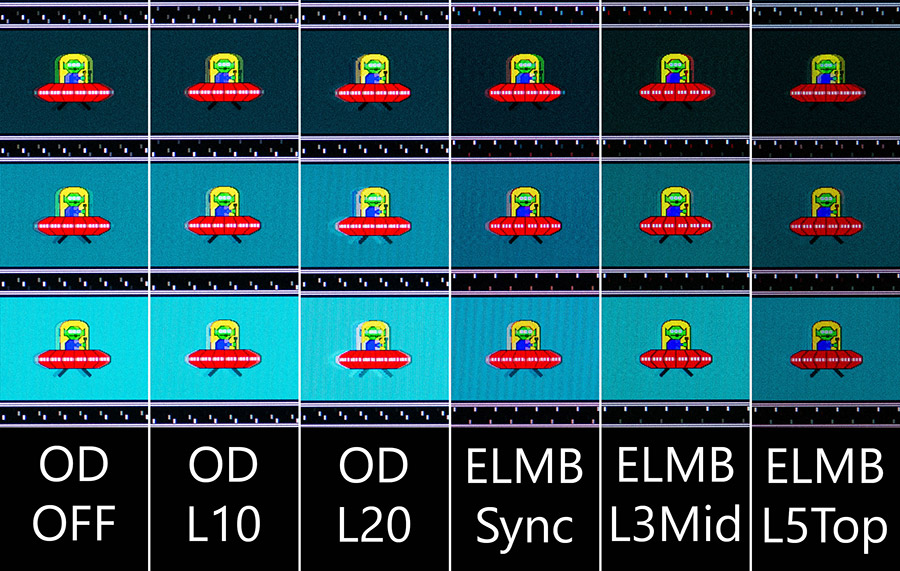Серія продуктів ROG Strix компанії ASUS має стабільний попит серед вибагливих користувачів завдяки широкій функціональності та гарній якості. Сукупність цих характеристик дозволяє позиціювати їх вище за лінійку TUF Gaming, що, звісно, впливає на вартість готових виробів. Але буває й виключення. Наприклад, відносно доступний монітор ROG Strix XG27ACS, який має більше функцій, ніж опонент серії TUF Gaming, а коштує не сильно дорожче його. А ось наскільки він кращій — ми й спробуємо з’ясувати.
ASUS ROG Strix XG27ACS
Монітор виконано на швидкій матриці IPS з діагоналлю 27 дюймів та роздільною здатністю 2560x1440 точок, а також частотою оновлення у 180 Гц. Час реакції матриці заявлений на рівні 1 мс (GtG), що дозволяє грати на ньому в динамічні проєкти, наприклад жанру FPS. Для зменшення розривів картинки передбачена підтримка технологій синхронізації зображення AMD FreeSync та G-SYNC Compatible, а ASUS Extreme Low Motion Blur Sync також додасть плавності відтворенню зображення. Виробник обіцяє покриття кольорів sRGB та DCI-P3 на рівні 133% та 97% відповідно, тож за ним можна буде не тільки грати, але й працювати з графічним контентом. Є підтримка технології HDR10. Монітор оснащено доволі функціональною ніжкою, можливості якої на пристроях такого рівня зустрічаються не так часто. А ось новомодного KVM, як й вбудованих динаміків, немає.
| Виробник | ASUS |
|---|---|
| Модель | ROG Strix XG27ACS |
| Діагональ | 27″ |
| Співвідношення сторін | 16:9 |
| Радіус заокруглення екрана | – |
| Роздільна здатність екрана | 2560x1440 (QHD) |
| Тип матриці | IPS |
| Розмір пікселя, мм | 0,233 |
| Покриття матриці | Матове |
| Тип підсвітки | LED |
| Час реакції матриці, мс | 1 (GTG) |
| Частота оновлення, Гц | 180 |
| Максимальна яскравість, кд/м² | 350 (400 в режимі HDR) |
| Статична контрастність | 1000:1 |
| Підтримка HDR | VESA DisplayHDR 400 |
| Кількість відображуваних кольорів, млн | 16,7 (8 bit) |
| Охоплення кольорового простору sRGB / Adobe RGB / DCI-P3, % | 133 / ? / 97 |
| Максимальні кути огляду (вертикальні/горизонтальні) | 178 / 178 |
| Відеовходи | 1x DisplayPort 1.4a (2560x1440@180 Гц), 1x HDMI 2.0b (2560x1440@144 Гц), 1x USB Type-C (DP, 2560x1440@180 Гц, PD 7,5W) |
| Додаткові роз’ємі | 1x 3,5-мм вихід на навушники |
| USB-хаб | – |
| Вбудовані динаміки, Вт | – |
| Можливість регулювання екрана | Кут нахилу –5°/+20°, поворот –45°/+45°, обертання на –90/+90 градусів, зміна висоти 0–120 мм |
| Кріплення VESA, мм | 100 x 100 |
| Енергоспоживання, Вт | 23 (0,5 у режимі очікування) |
| Розміри (з урахуванням підставки), мм | 641,8 x 512,9 x 218,8 |
| Вага (з урахуванням підставки), мм | 6,61 |
| Додатково | Підтримка AMD FreeSync, G-SYNC Compatible, VESA AdaptiveSync, роз’єм замку Kensington, гніздо для штатива ¼″ |
| Середня вартість, грн | 12135 |
Комплект постачання
Монітор постачається в великій довгастій коробці зі звичайного картону без кольорової поліграфії, але з нанесенням логотипа ROG. З боків є ручки для облегшення перенесення.


В комплекті присутня документація, кабель живлення та DisplayPort, розібрана підставка та фірмовий чохол.
Зовнішній вигляд
Дизайн пристрою сучасний «безрамковий» та нічим не відрізняється від інших продуктів на ринку, окрім кольору корпусу та ніжки монітора — тут він попелястий, що можна назвати явищем дуже рідкісним. Виглядає незвично та цікаво, бо стандартний чорний вже трохи приївся.
Рамка, звісно, нікуди не поділася, вона є фізично, але тонка і сягає товщини десь у 8 мм. Обрамлення екрана, як завжди в ASUS, досить товсте. Знизу є широка пластикова накладка з діагональними скосами та логотипом ROG по центру.


Індикатор режиму роботи пристрою розмістили справа знизу. Він сяє білим світлом, коли монітор увімкнено та помаранчевим у режимі очікування. Його майже не помітно, тож відвертати увагу він не буде.

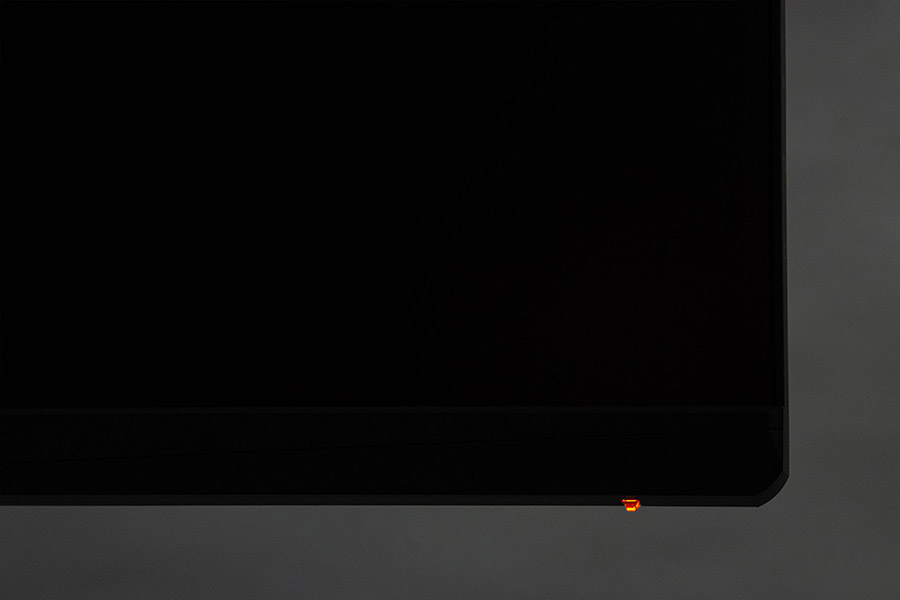
Якщо з передньою частиною монітора дизайнерам розгулятися ніде, то з задньою жодних проблем. Кришка з шорсткого пластику має округлу форму і максимум агресії (в нас же ігровий пристрій) в ній проявляється глянцевими діагональними лініями. Також з одного боку є великий логотип Republic of Gamers. Також присутні декоративні елементи біля вузла з’єднання ніжки монітора з корпусом.



Попри вбудований блок живлення, корпус не товстий, зверху має решітку для пасивної вентиляції.
Органи керування знаходяться зліва від користувача. Тут передбачили п’ятипозиційну кнопку-джойстик та чотири додаткові клавіші, три з яких призначені для виклику швидких функцій (налаштувати можна в меню монітора), а сама нижня відповідає за ввімкнення/вимкнення пристрою. Вона ніяк не відокремлена від інших, якщо не вважати різну форму в кожної з них, тож іноді її можна випадково натиснути.
На протилежному боці знайшлося місце для прорізу під замок Kensington.
Інтерфейсні роз’єми знаходяться знизу в ніші під кріпленням стійки. Тут є один DisplayPort 1.4 (2560x1440@180 Гц), один HDMI 2.0 (2560x1440@144 Гц), USB-C з можливістю роботи в альтернативному режимі (2560x1440@180 Гц) та 3,5-мм вихід на навушники. З протилежного боку встановлено роз’єм для під’єднання мережевого кабелю живлення.


Ніжка монітора багатофункціональна. Зверху має кріплення з різьбою ¼ дюйма для встановлення додаткового обладнання на кшталт вебкамер або кільцевих світильників, знизу в основі є паз спеціально для смартфона. Також ніжка має отвір для прокладення кабелів від монітора. Крім того, є функція pivot з фіксуванням положення екрана та можливість повороту на 45 градусів вліво чи вправо. Для візуального визначення наскільки був повернутий монітор знизу на основі є насічки. Таке відношення виробника до деталей не може не радувати.



Стійка збирається просто, достатньо вставити ніжку в паз монітора та пригвинтити до неї основу. За необхідністю можна використати кронштейн, який відповідає стандарту VESA100.




Монітор має можливість регулювання висоти екрана в межах 0–120 мм та, як згадувалося вище, функцію обертання з фіксуванням положення. Корисно, коли складно визначити кут у 90 чи 180 градусів.



Ну і, звісно, є можливість нахиляти екран на кут у –5 чи +20 градусів.


Меню керування
Меню викликається за допомогою п’ятипозиційного джойстика, який розташовано на задній стороні монітора справа від користувача. Дизайн меню має сучасний вигляд та виконаний у червоному кольорі, що відповідає серії ROG. Зверху бачимо назву пристрою, його роздільну здатність та поточну частоту оновлення, профіль монітора, порт під’єднання до відеокарти та функціонування технології HDR. Зліва розміщені розділи меню, перший з яких — Gaming. В ньому знаходяться налаштування розгону матриці, керування адаптивної синхронізації та ELMB. Також там є підрозділ з ігровою функціональністю на кшталт лічильника fps, перехрестя чи снайперського прицілу, таймеру тощо.
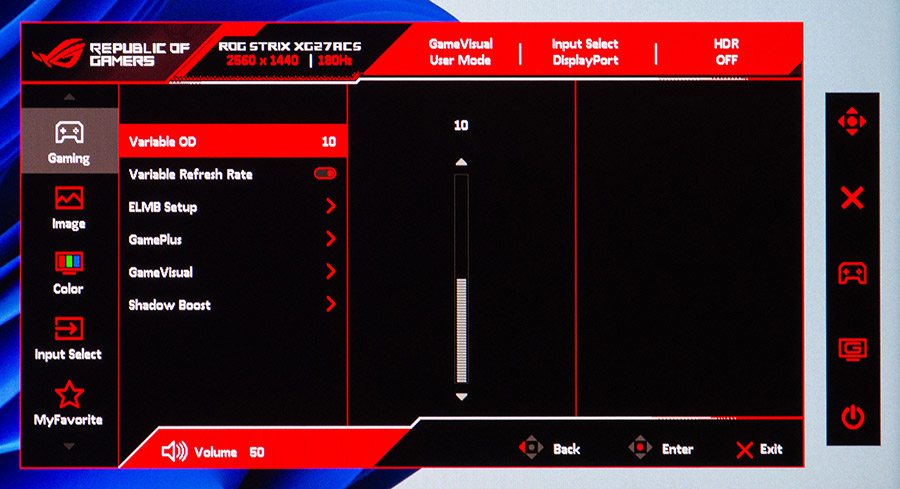
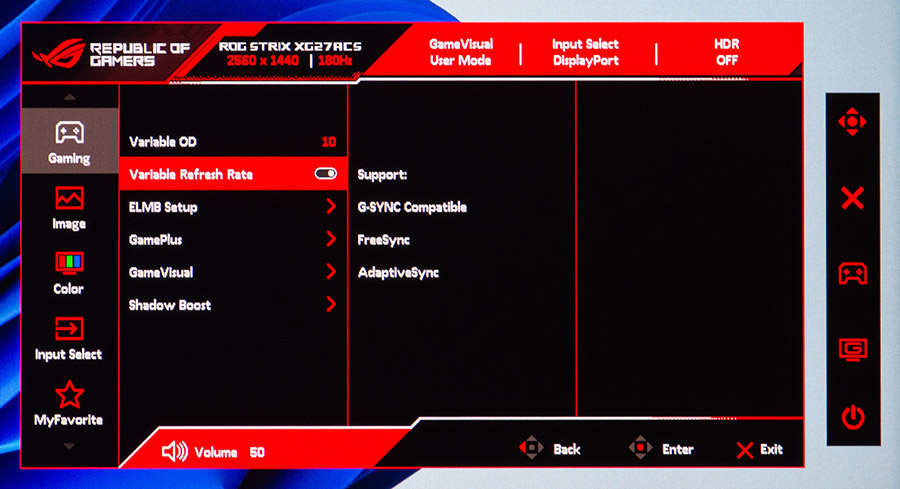
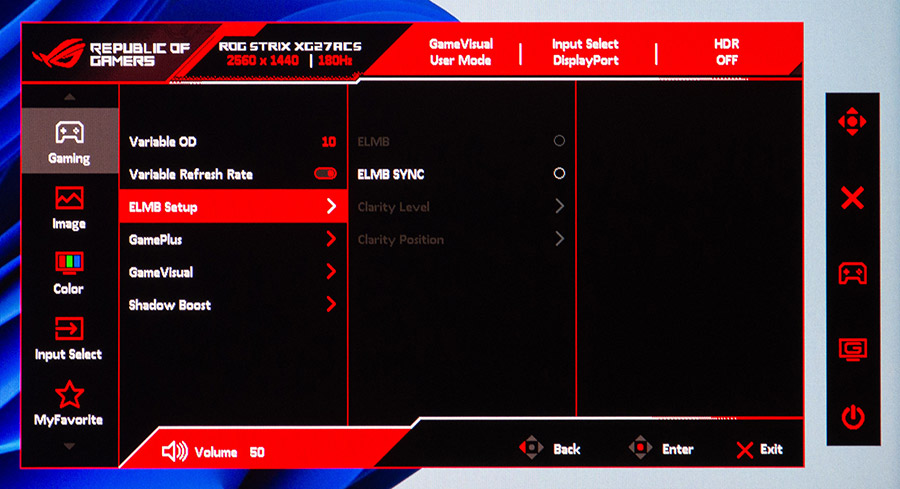
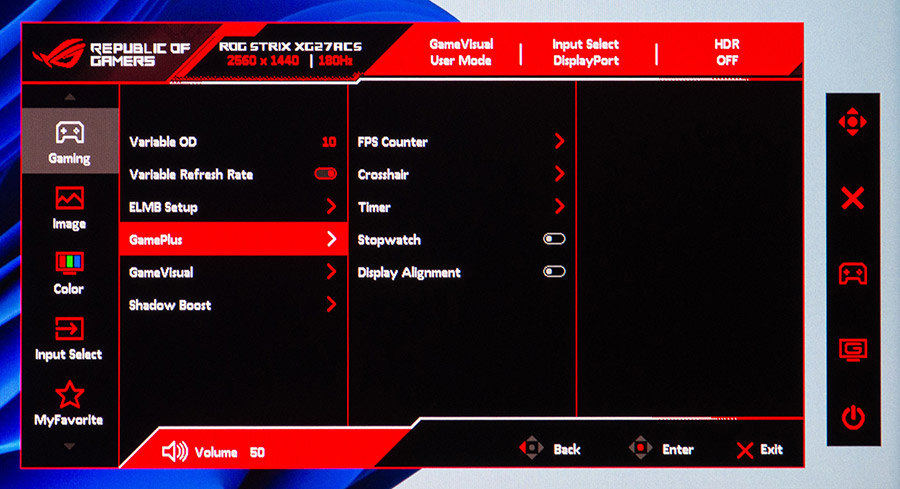
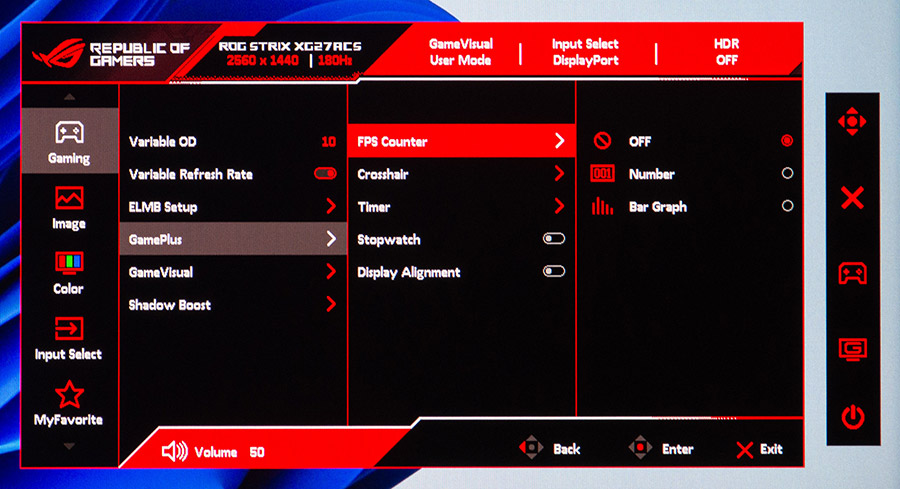
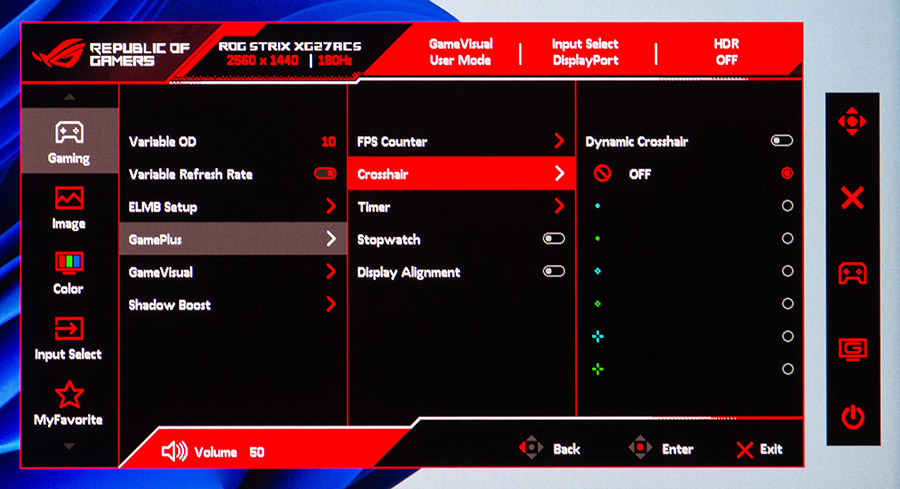
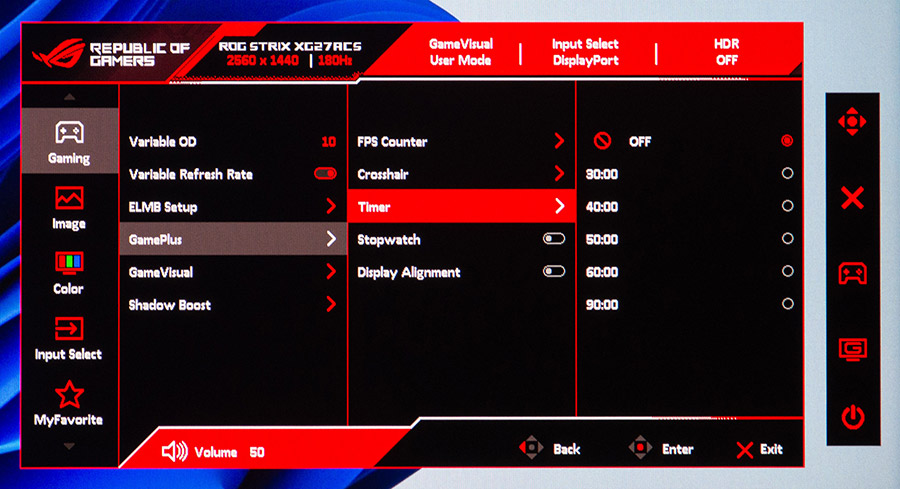
Крім того, там є вибір профілю відображення та компенсації тіней.
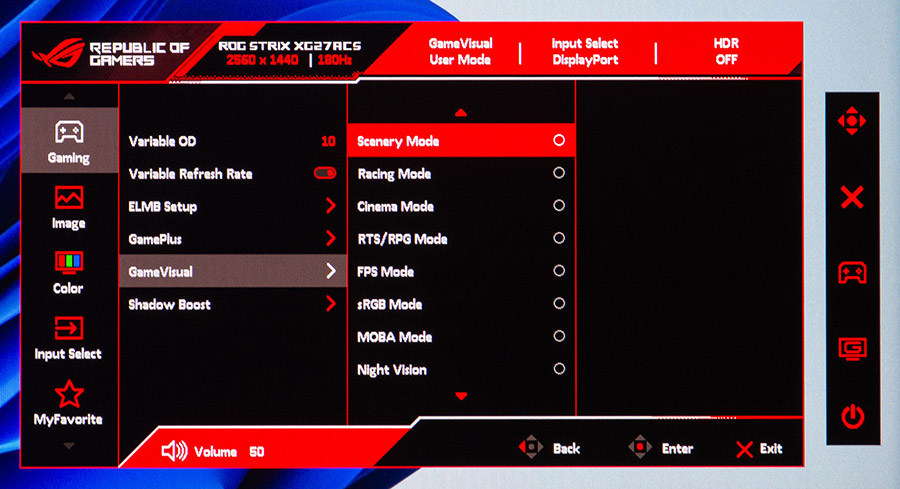
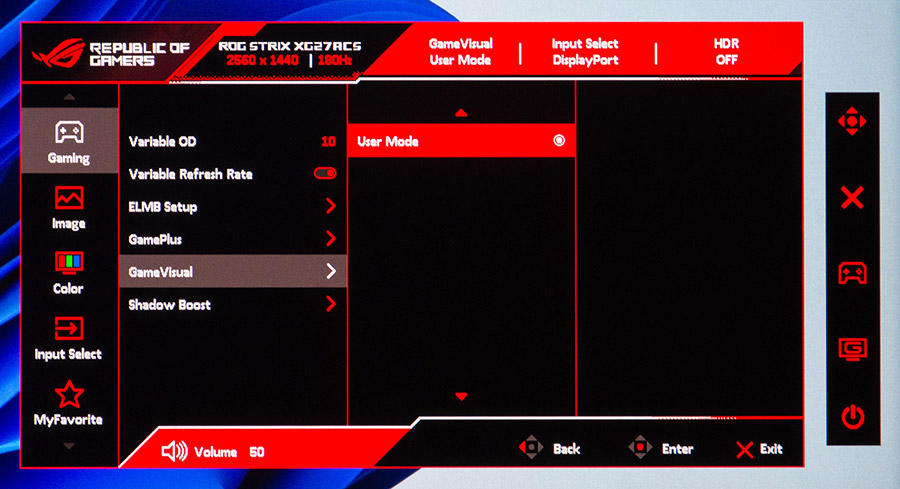
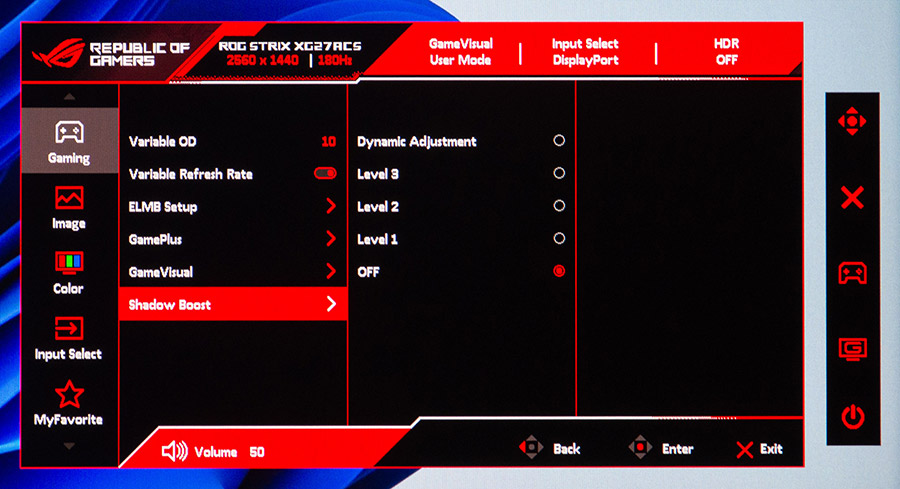
Далі в Image зосередженні налаштування яскравості, контрастності, технології HDR, ASCR, співвідношення сторін екрана та фільтра синього світла.
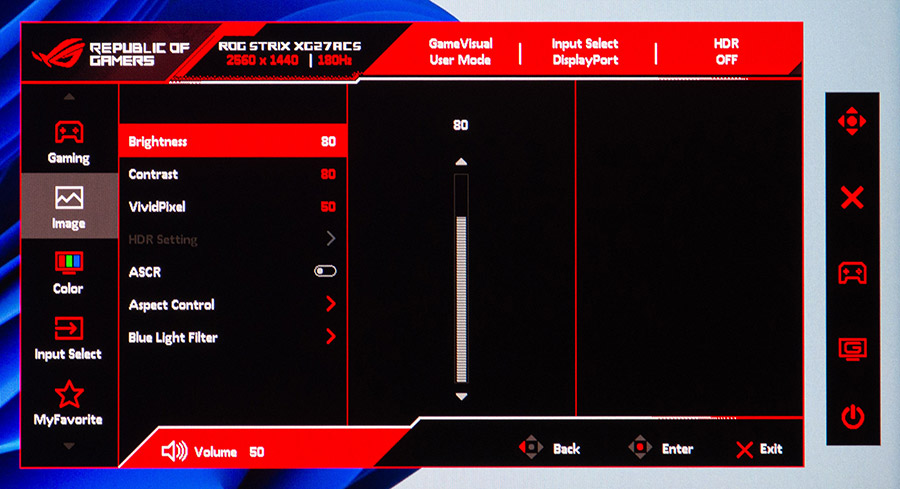
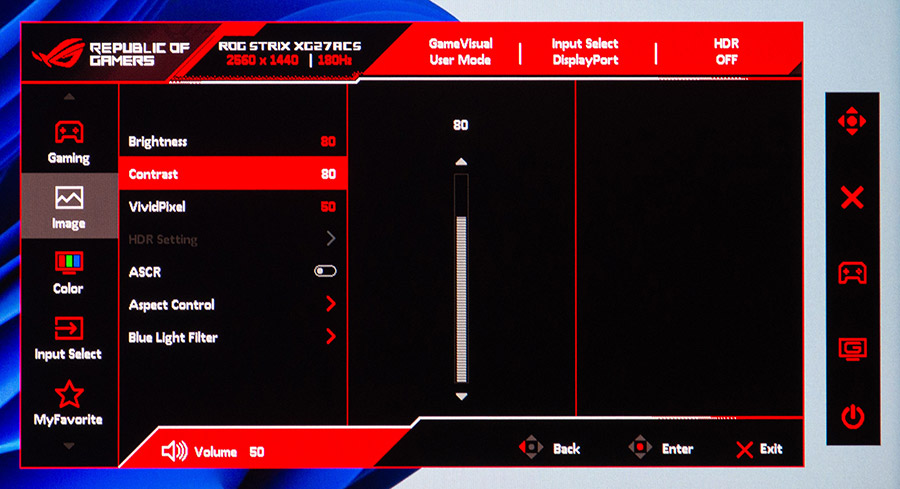
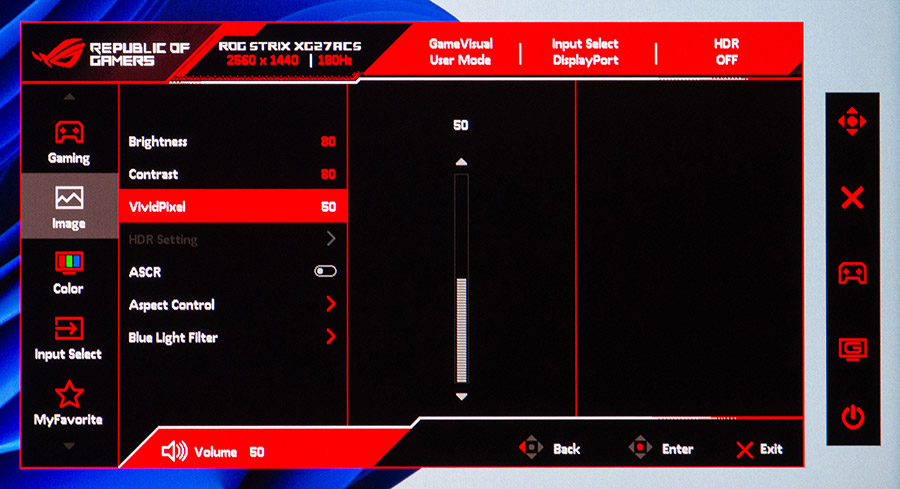
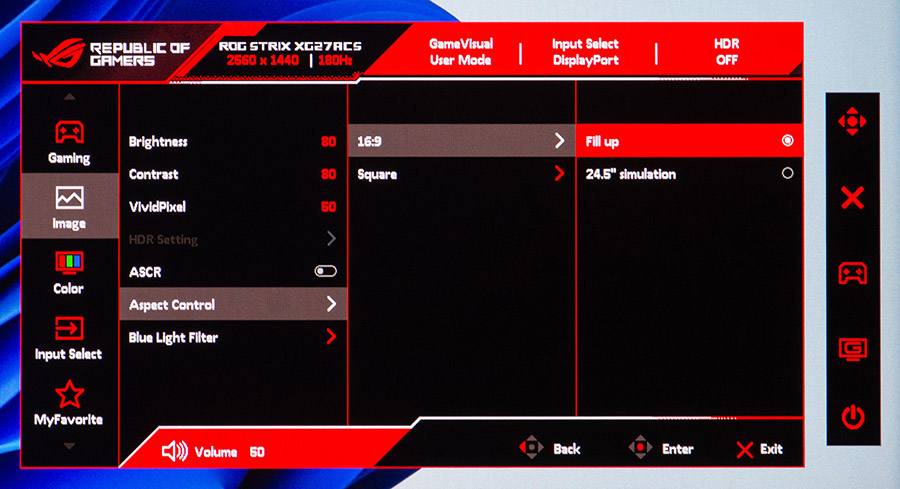
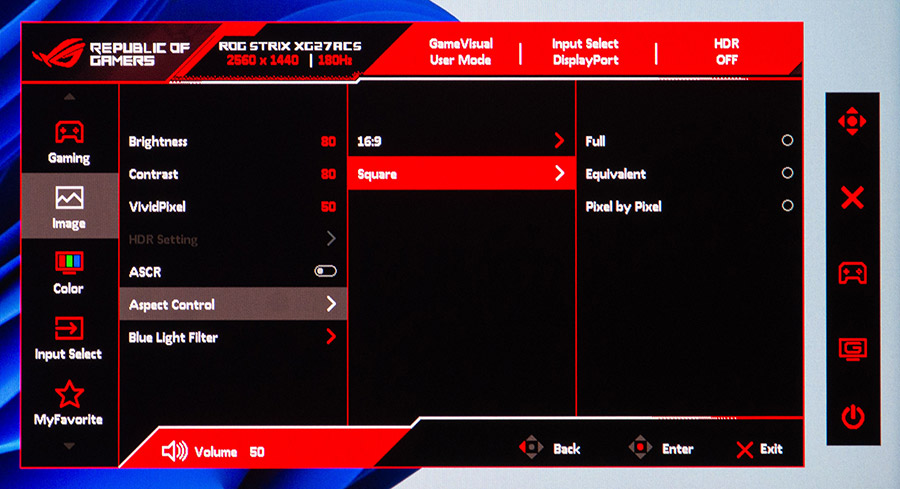
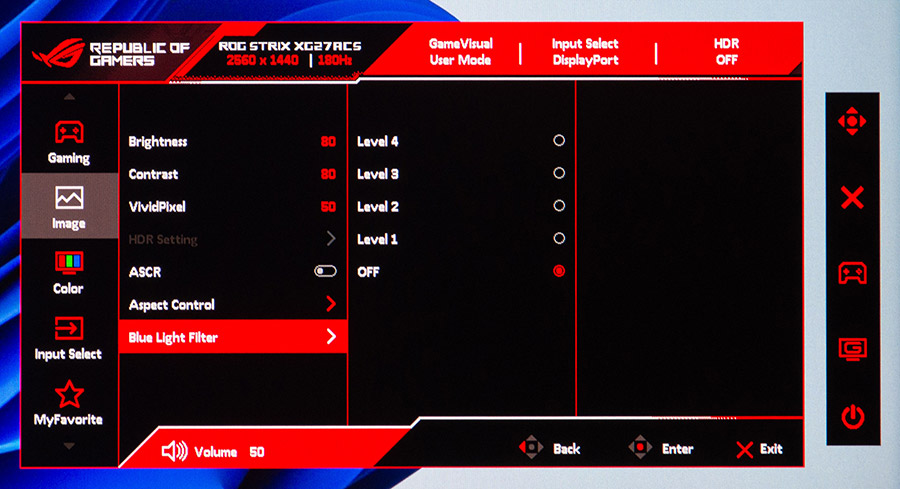
В Color є параметри, які відповідають за обсяг колірного простору, температуру та насиченість, тонкіше налаштування кольору та гаму.
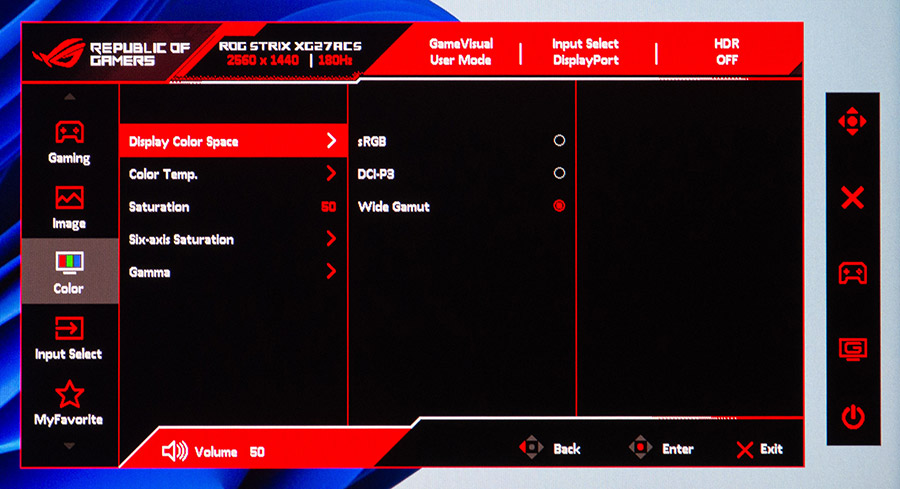
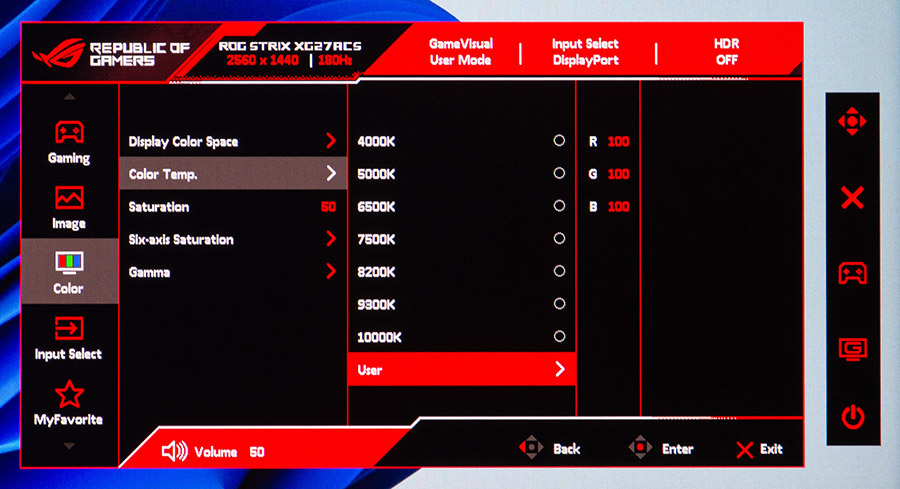
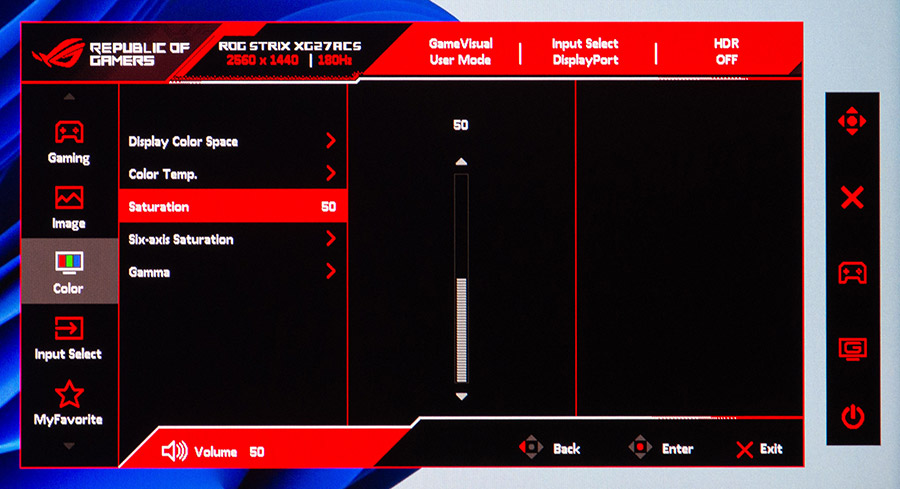
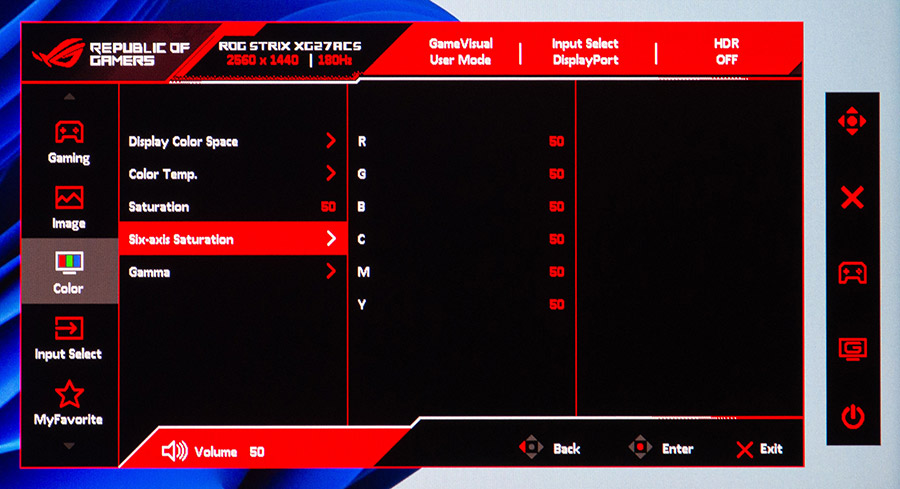
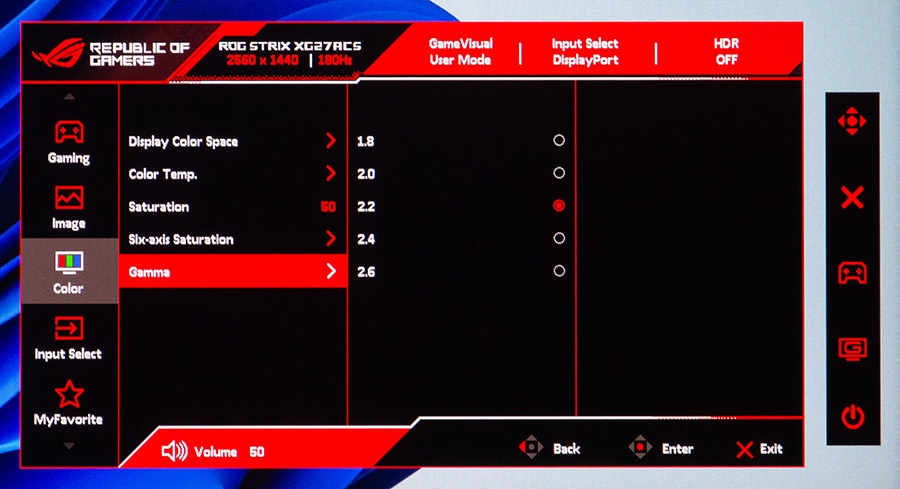
Input Select дозволяє обрати джерело сигналу або залишити його автовизначення.
В MyFavorite можна обрати улюблені пункти меню для швидкого виклику органами керування.
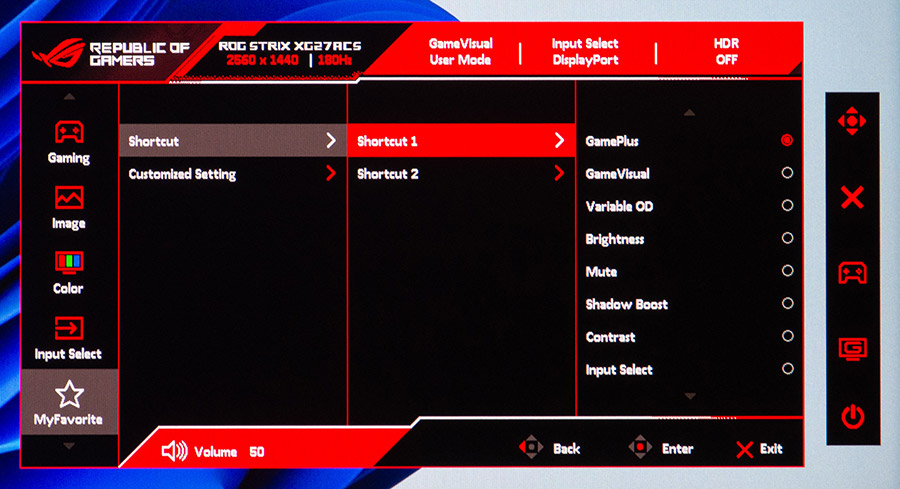
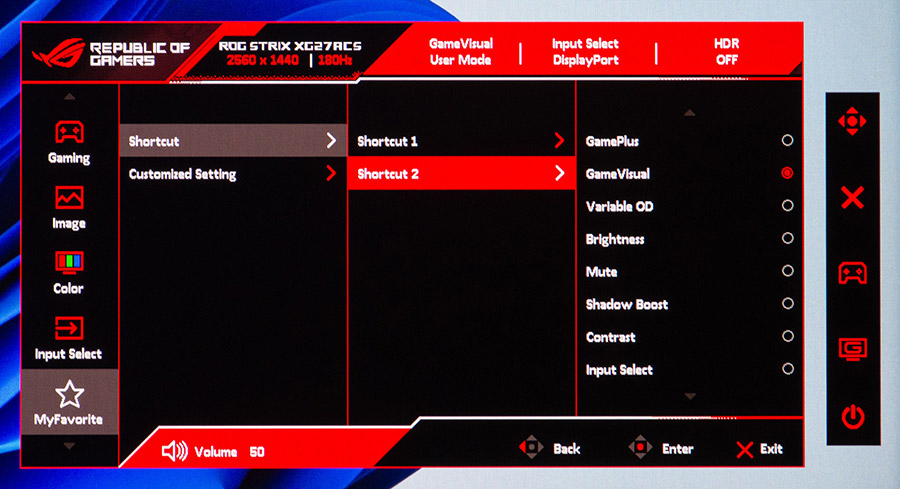
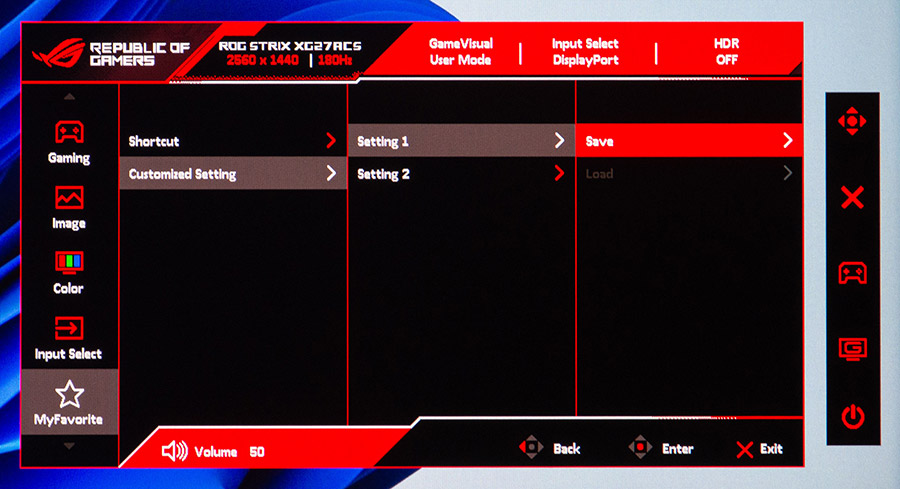
Далі в System Setup є можливість обрати мову, налаштувати гучність навушників чи навіть вимкнути звук, налаштувати індикатор роботи пристрою, заблокувати кнопки, обрати режим енергозаощадження, налаштувати меню, включно з його прозорістю, положенням та часом, обрати режим роботи DisplayPort.
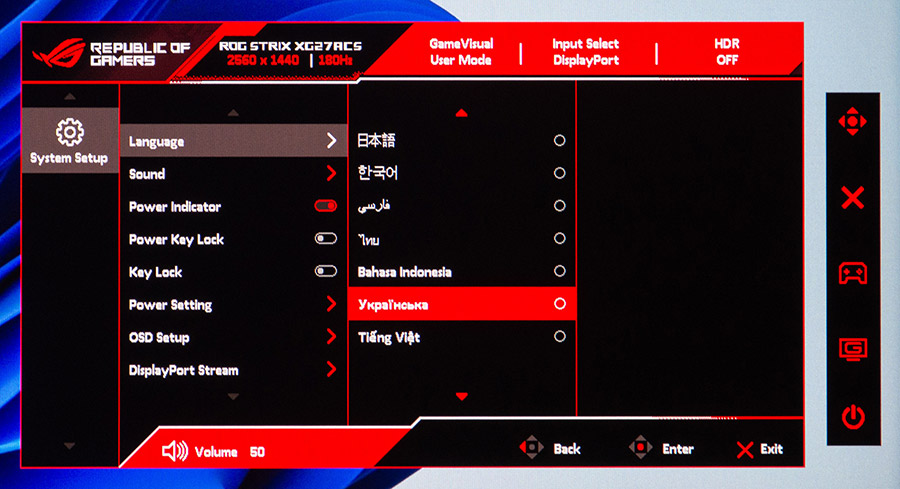
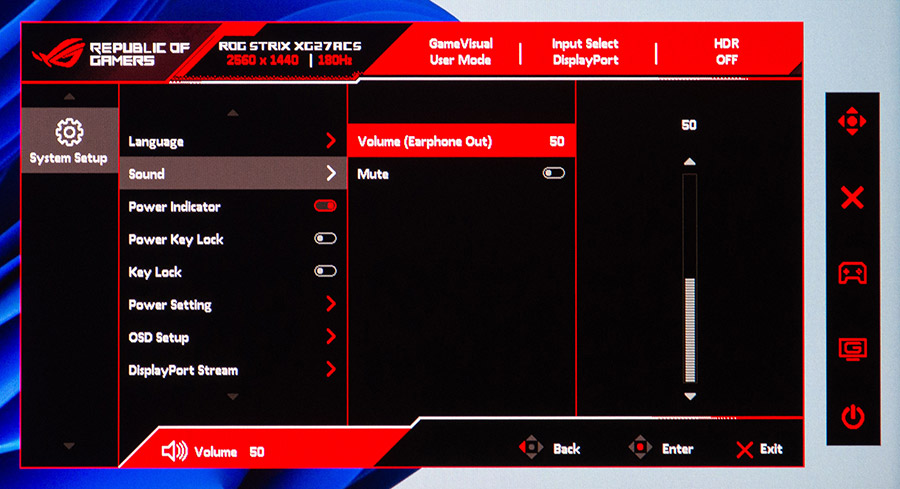
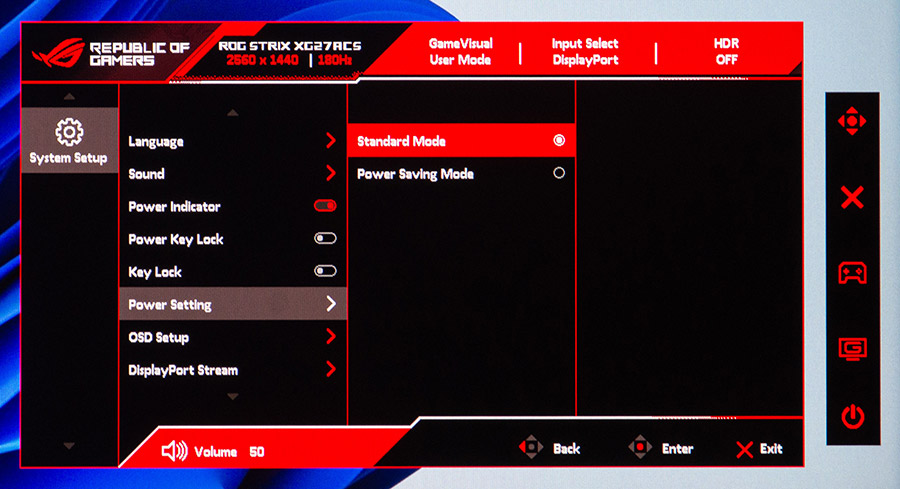
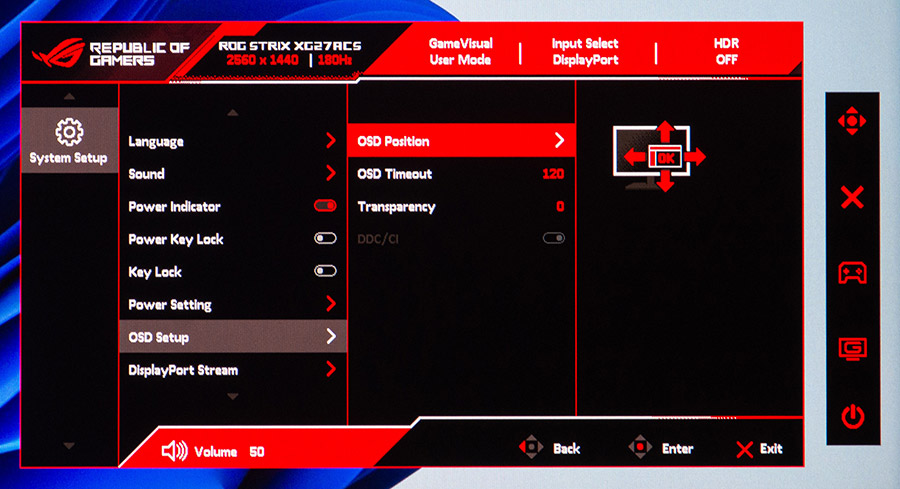
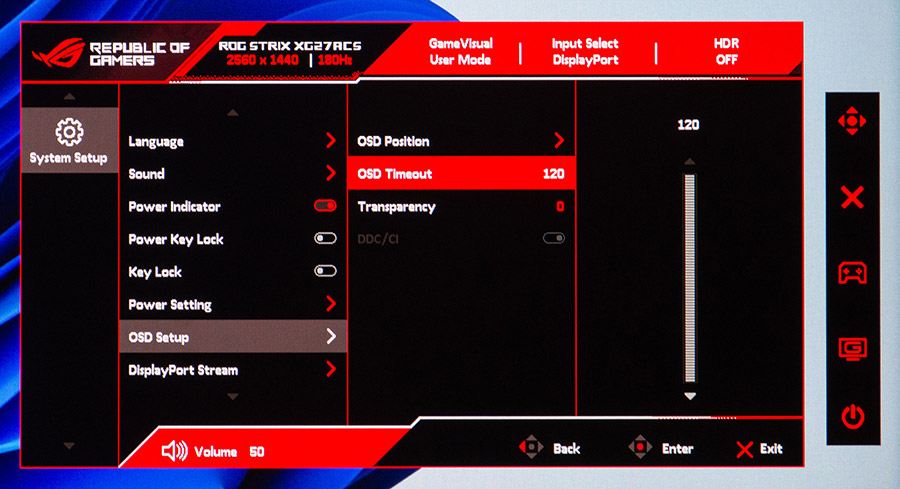
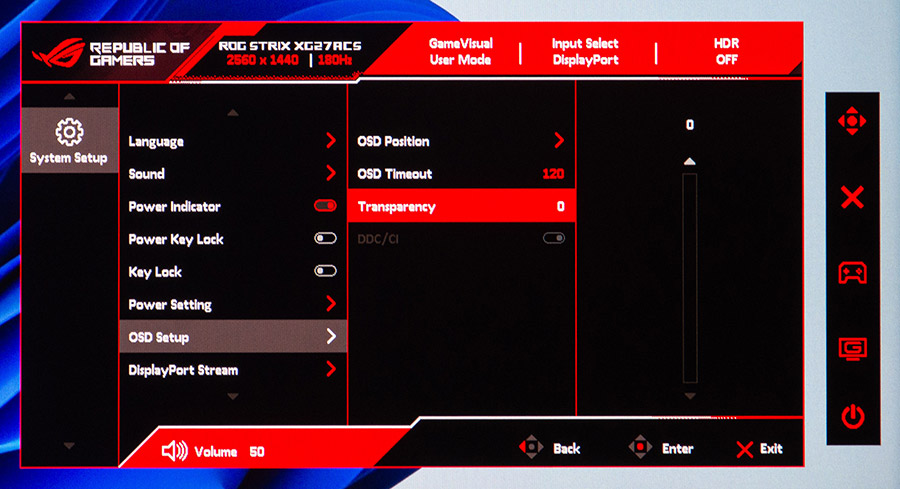
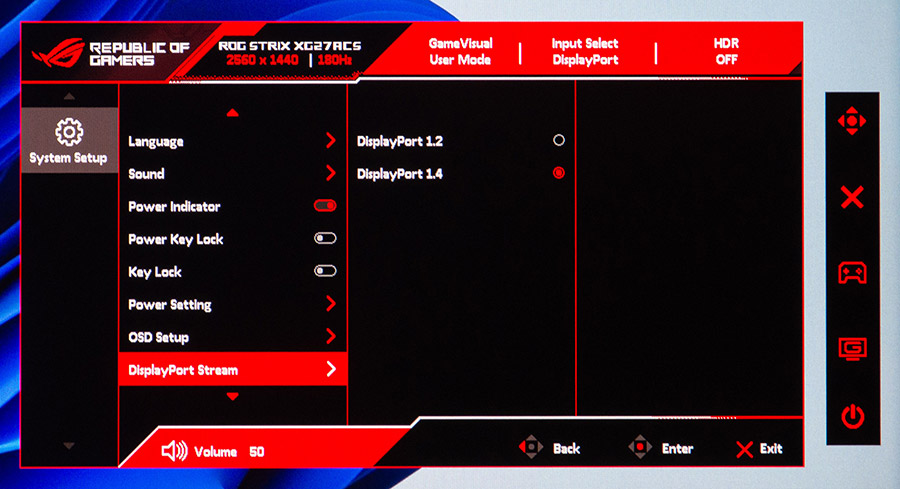
Також там можна переглянути інформацію про пристрій або скинути всі налаштування.
Програмне забезпечення
Програмна підтримка монітора зводиться до завантаження з сайту ASUS драйвера з колірним профілем та застосунку DisplayWidget Center, який має три варіанти оформлення та дозволяє налаштувати параметри екрана з-під Windows.
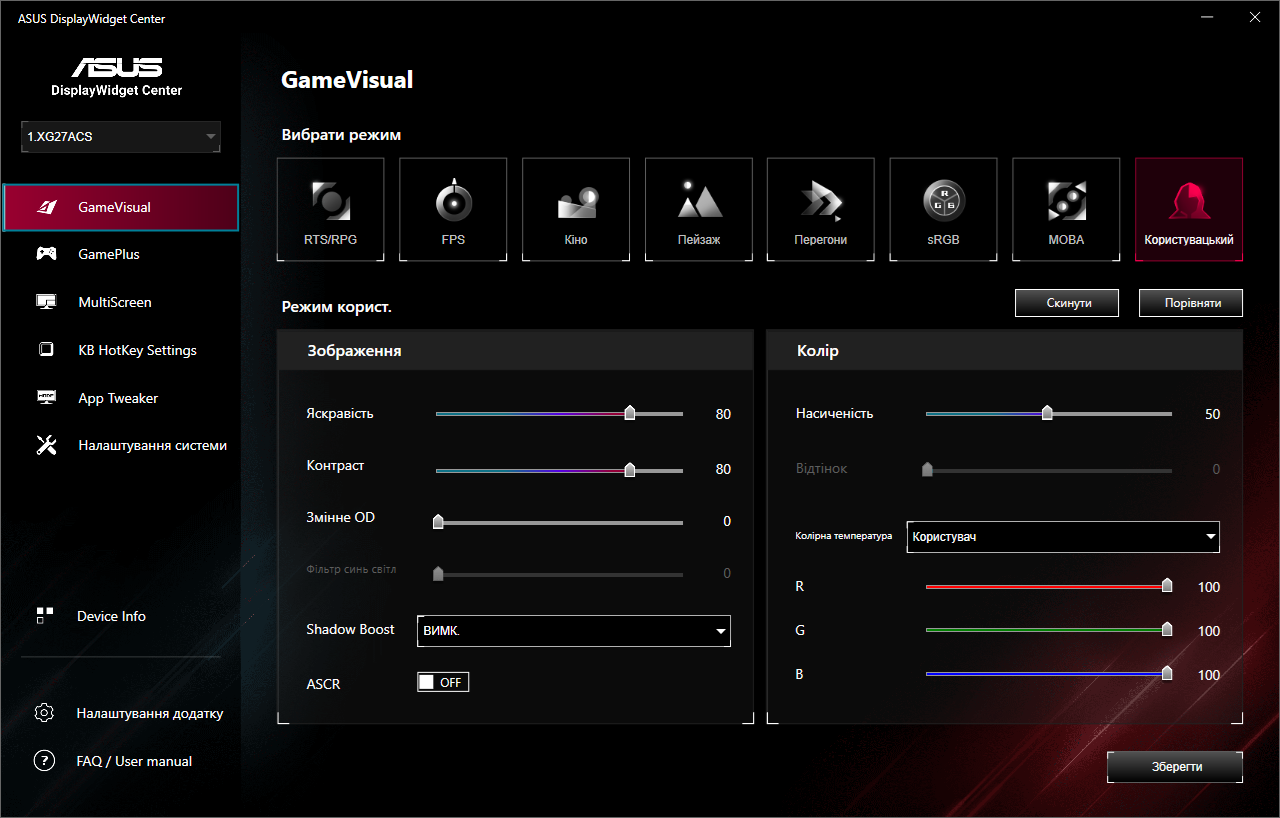
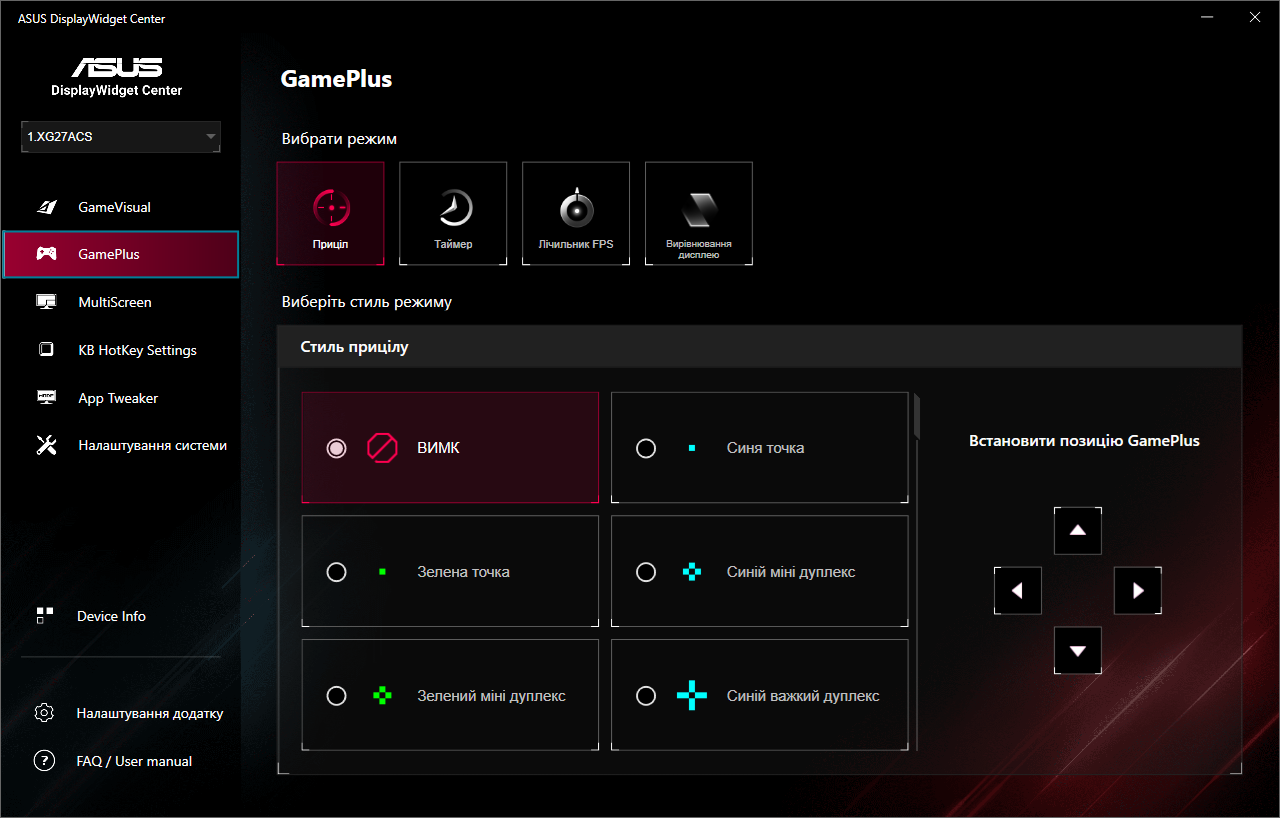
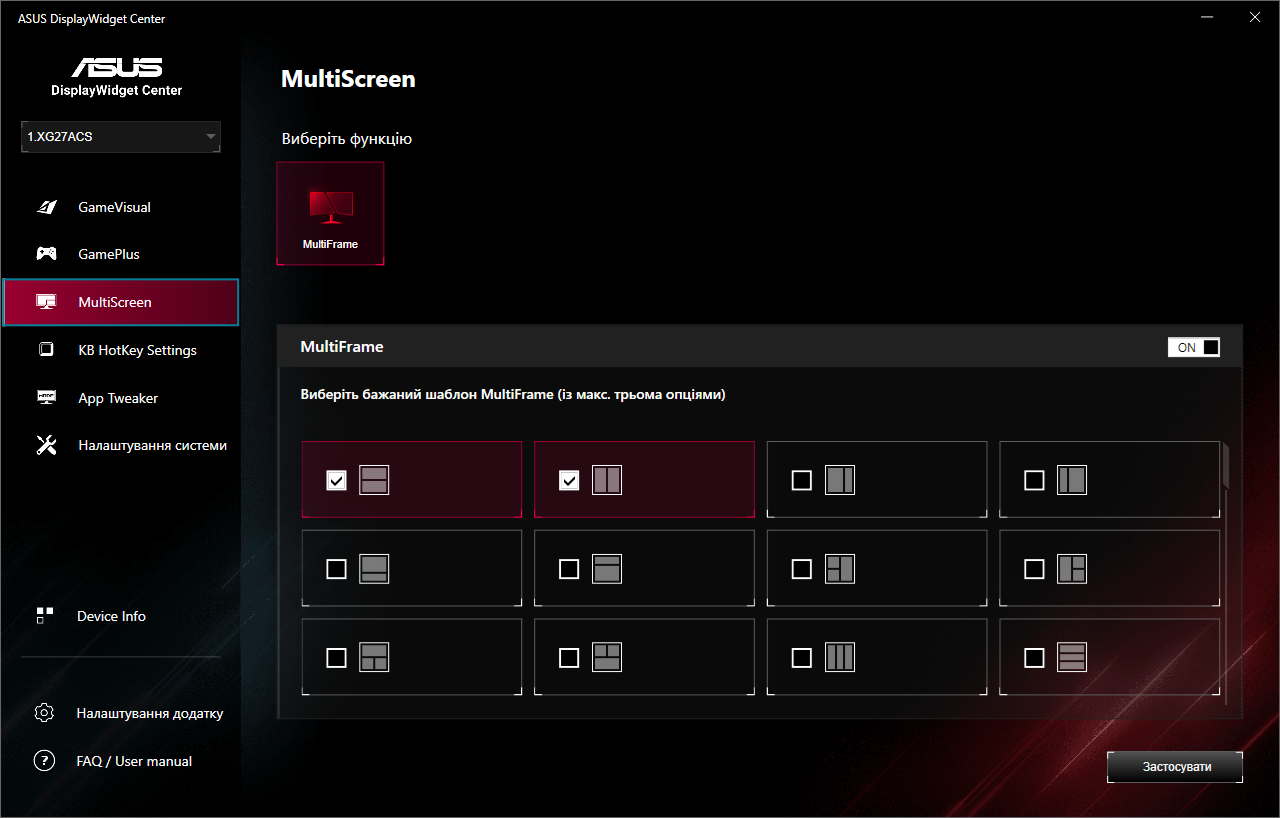
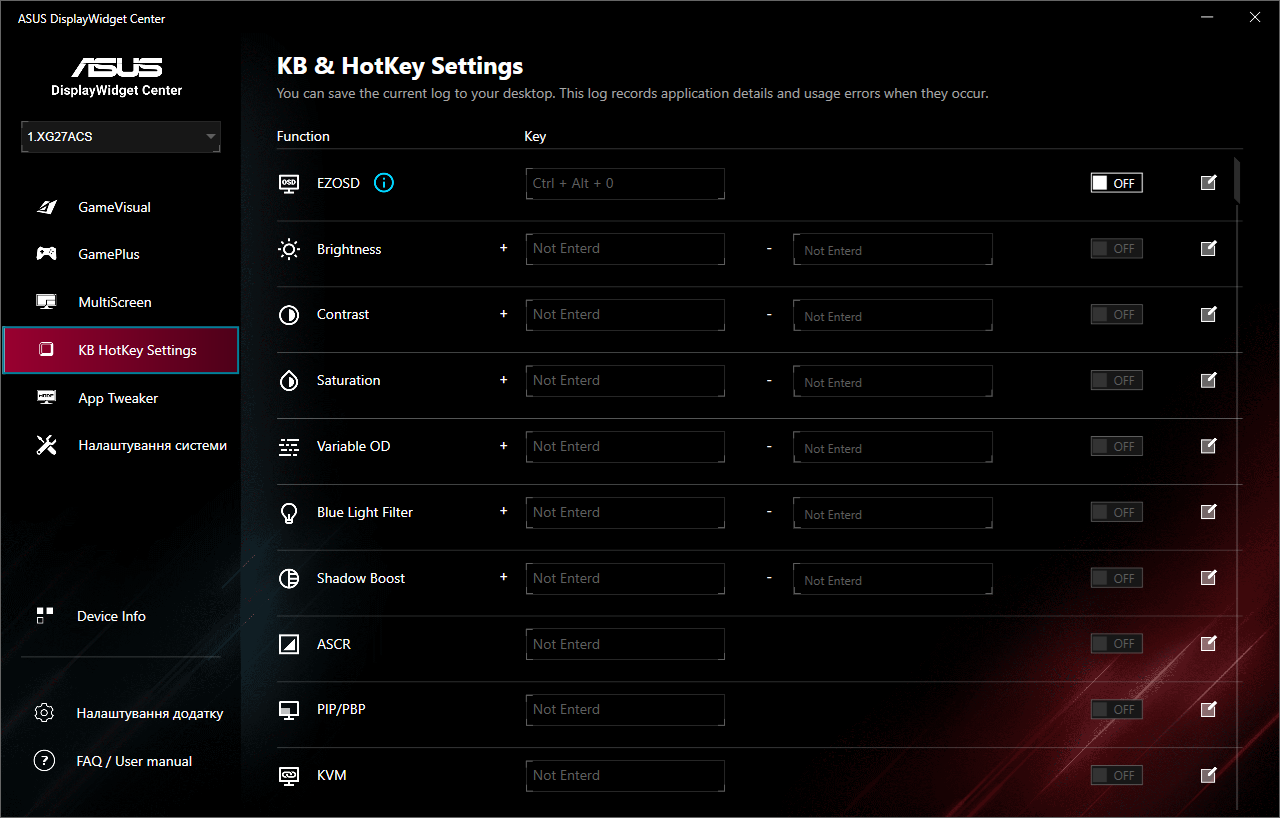
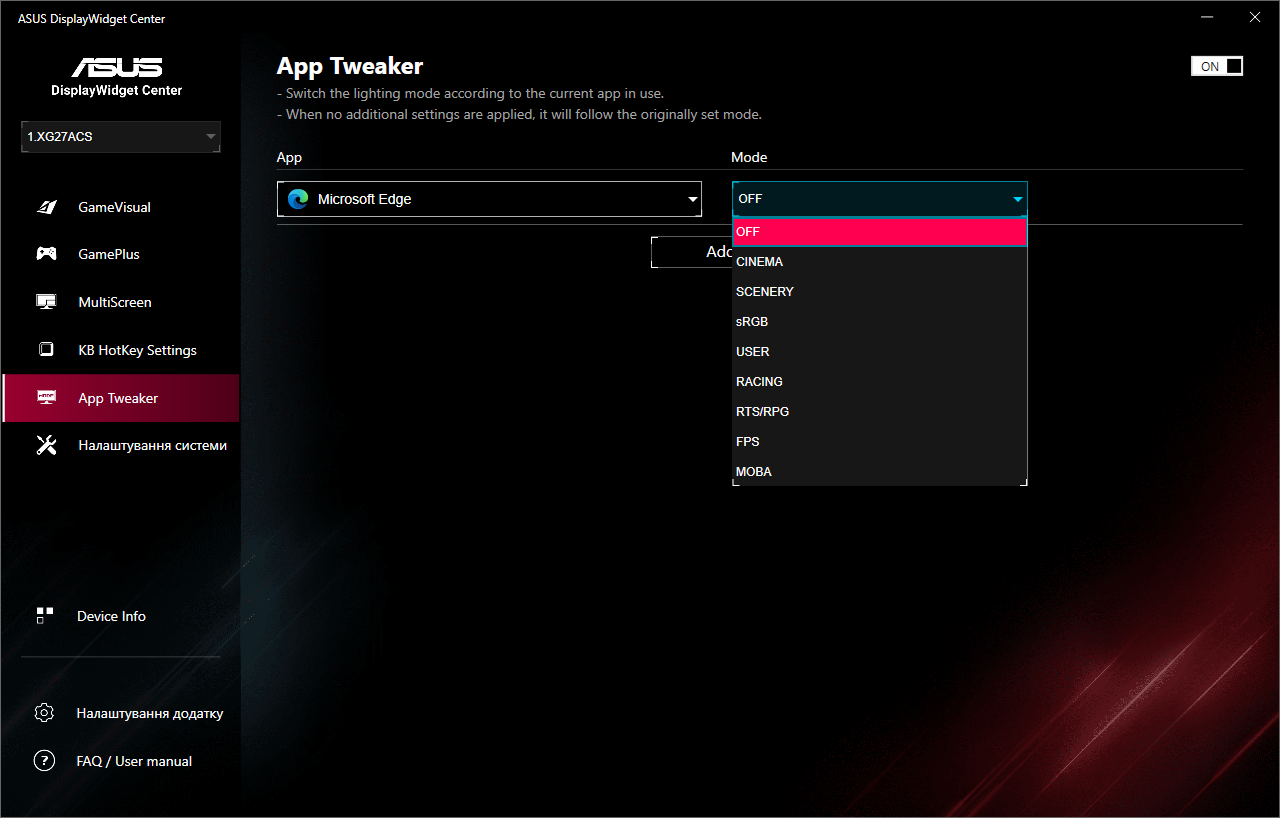
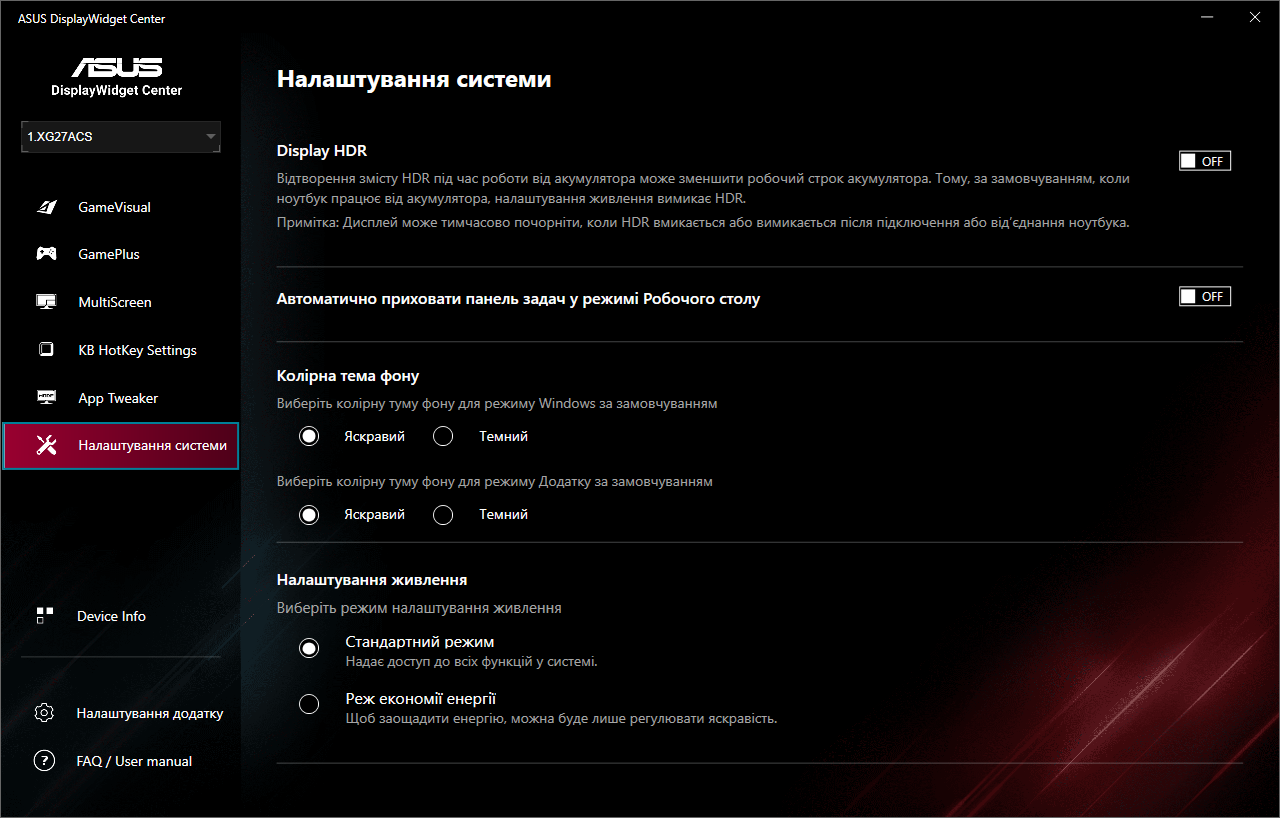
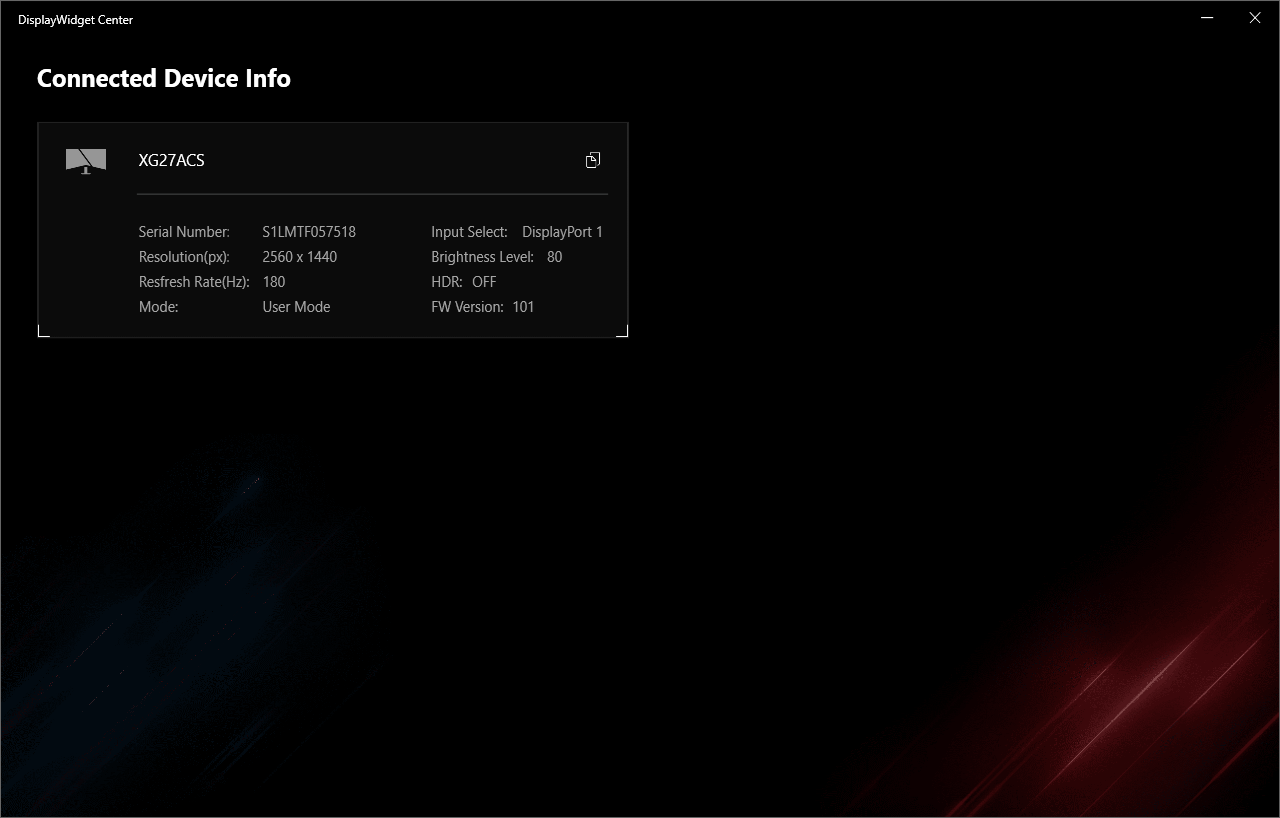
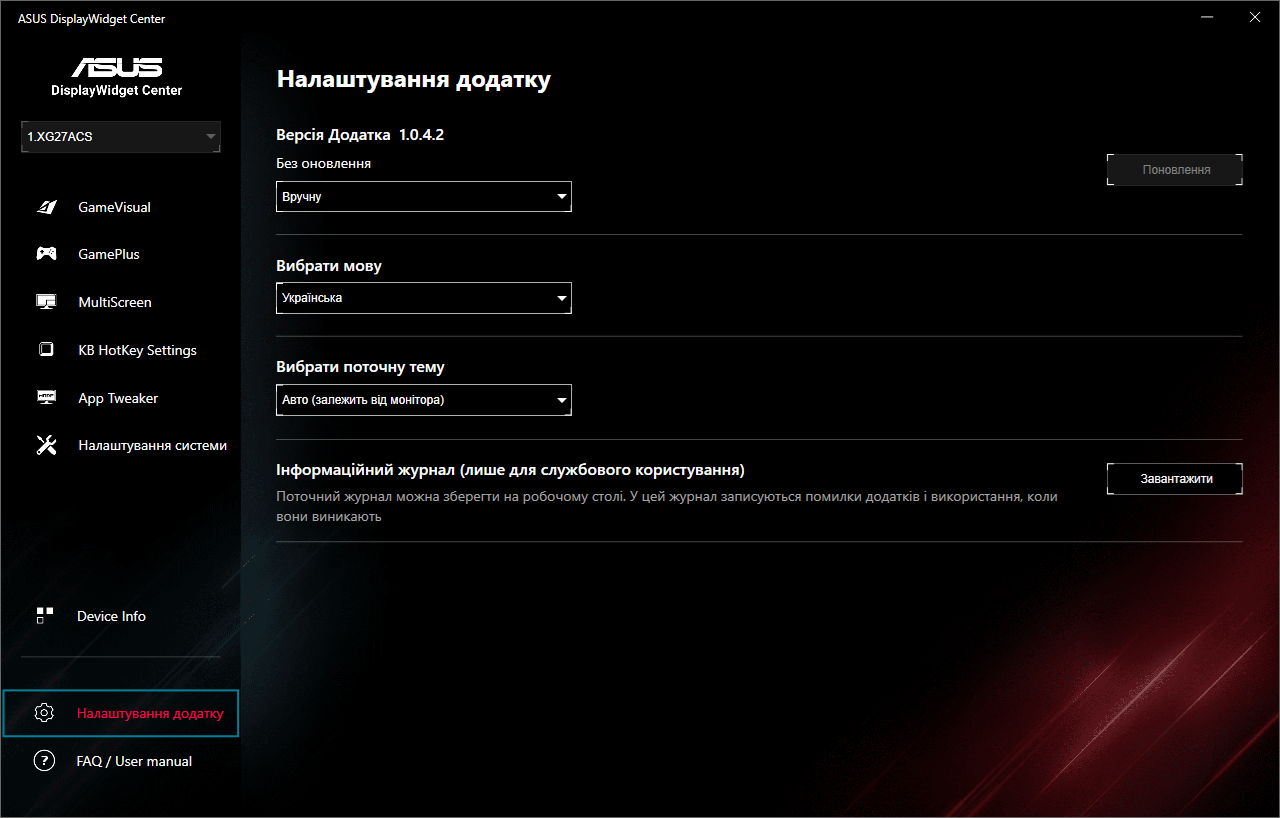
Методика тестування
Тестування та калібрування монітора здійснювалося за допомогою приладу Datacolor SpyderX Pro. Монітор був підключений до відеокарти ASUS RTX4080S-O16G-NOCTUA рідним кабелем Display Port та працював з частотою оновлення у 180 Гц. Тести проводилися в операційній системі Windows 11. Перед початком перевірки монітор був скинутий на фабричні налаштування. Було використано наступні програмні застосунки: Argyll CMS 2.3.1, DisplayCAL 3.8.9.3, HCFR Colorimeter 3.5.2, UFO Motion Tests.
Результати тестування
Заміри по кожному заводському профілю занесені у таблиці. В них також вказані налаштування, які передбачено для кожного профілю окремо.
| Назва профілю | Racing | Scenery | Cinema | RTS/RPG | FPS | sRGB | MOBA | Night Vision | User |
|---|---|---|---|---|---|---|---|---|---|
| Яскравість, % | 65 | 100 | 90 | 90 | 100 | 25 | 90 | 30 | 80 |
| Контраст, % | 80 | 80 | 80 | 80 | 80 | – | 80 | 80 | 80 |
| Насиченість | 50 | 50 | 50 | 50 | 50 | – | – | 50 | 50 |
| Кольорова температура | 6500K | User Mode | 7500K | User Mode | 6500K | – | User Mode | User Mode | User Mode |
| Посилення тіней | Off | Off | Off | Off | Level 3 | – | – | Off | Off |
| Яскравість білого, кд/м² | 271,5 | 433,7 | 369,1 | 394,6 | 390,8 | 129,7 | н/д | н/д | 358,2 |
| Яскравість чорного, кд/м² | 0,284 | 0,428 | 0,405 | 0,405 | 0,425 | 0,143 | н/д | н/д | 0,356 |
| Коефіцієнт контрастності, x:1 | 953 | 1011 | 910 | 973 | 917 | 901 | н/д | н/д | 1004 |
| Кольорова температура, K | 7057 | 8124 | 8483 | 8142 | 7257 | 7034 | н/д | н/д | 8126 |
| Середня ΔE*00 | 0,2 | 0,32 | 0,34 | 0,34 | 0,48 | 0,26 | н/д | н/д | 0,26 |
| Максимальна ΔE*00 | 0,82 | 0,89 | 1,2 | 1,51 | 3,03 | 1,05 | н/д | н/д | 1,03 |
| Досягнуте покриття кольорів / порівняльний обсяг кольорів sRGB, % | 99,9 | 99,8 | 99,8 | 99,8 | 99,9 | 98,2 | н/д | н/д | 99,8 |
| 137 | 129,9 | 134,2 | 129,8 | 136,6 | 102,1 | н/д | н/д | 130,3 | |
| Досягнуте покриття кольорів / порівняльний обсяг кольорів Adobe RGB, % | 85,2 | 80,2 | 82,5 | 80,1 | 84,5 | 68,9 | н/д | н/д | 80,3 |
| 94,1 | 89,5 | 92,5 | 89,4 | 94,1 | 70,3 | н/д | н/д | 89,8 | |
| Досягнуте покриття кольорів / порівняльний обсяг кольорів DCI-P3, % | 91,8 | 89,8 | 92,4 | 89,8 | 92 | 72,2 | н/д | н/д | 90 |
| 97,1 | 92 | 95,1 | 91,9 | 96,7 | 72,3 | н/д | н/д | 92,3 |
За фабричним налаштуванням монітор пропонує користувачу профіль Racing, він має непогані показники, не таку велику яскравість, як інші (окрім sRGB), тож його без проблем можна використовувати у повсякденні. На інші можна перемикатися за потреби та на свій смак. Профіль sRGB підійде для простенької роботи з графікою під вебпотреби. Ну й нарешті з’явився пресет User, якого не зустрінеш в дешевших пристроях ASUS. І, звісно, як завжди всі профілі холодні, тож навіть користувацькій прийдеться калібрувати, якщо буде необхідність в якісній картинці.
Захисне покриття та кристалічний ефект
Матриця покрита матовою плівкою, яка знижує рівень віддзеркалень навколишніх об'єктів. Кристалічний ефект помітний, тож працювати з текстом за таким монітором не дуже комфортно, тоді як з іграми ніяких проблем.
Максимальна яскравість та стабільність контрастності
Показники яскравості та контрасту були отримані при тестуванні профілю User після калібрування.
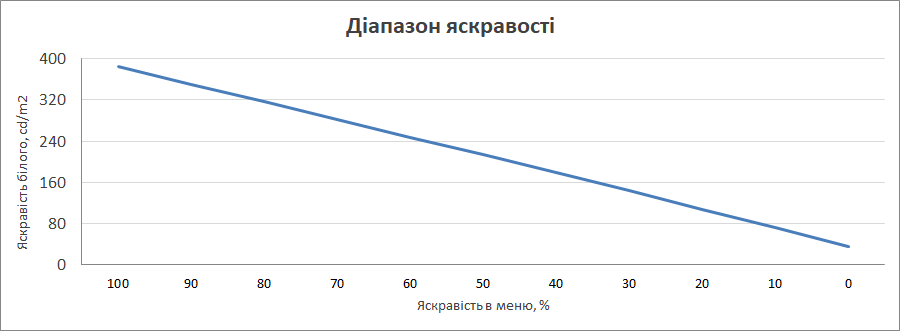
Виробник обіцяв типову яскравість на рівні 350 кд/м², ми її отримали й навіть більше — при замірах профілів були значення й в 433 кд/м², і це без усяких HDR.
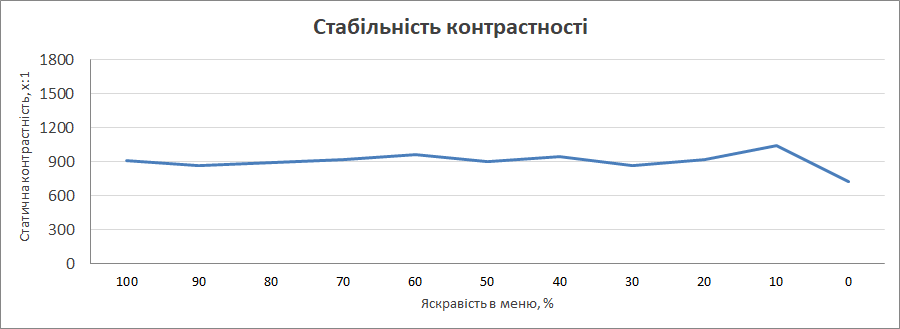
А ось з коефіцієнтом контрастності не все так просто й він у середньому мав значення на рівні 900:1, що менше обіцяного.
Точність передачі кольорів
Колірне покриття перевірялося з профілем User.
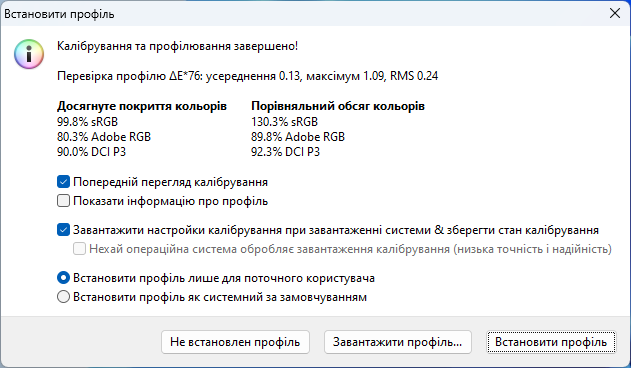
Неочікувано, але профіль User має занижені показники відносно стандартного Racing, який йде за фабричним налаштуванням в моніторах ASUS. Мабуть, виробник додав пресет аби було, поклавши все його доведення на плечі користувача. Якщо порівняти з отриманими показниками з таблиці вище, то видно, що сильно впав результат палітри Adobe RGB — на цілих 5 відсотків, тоді як DCI P3 — майже на 2%. Звісно, це все можна буде виправити руками при калібруванні.
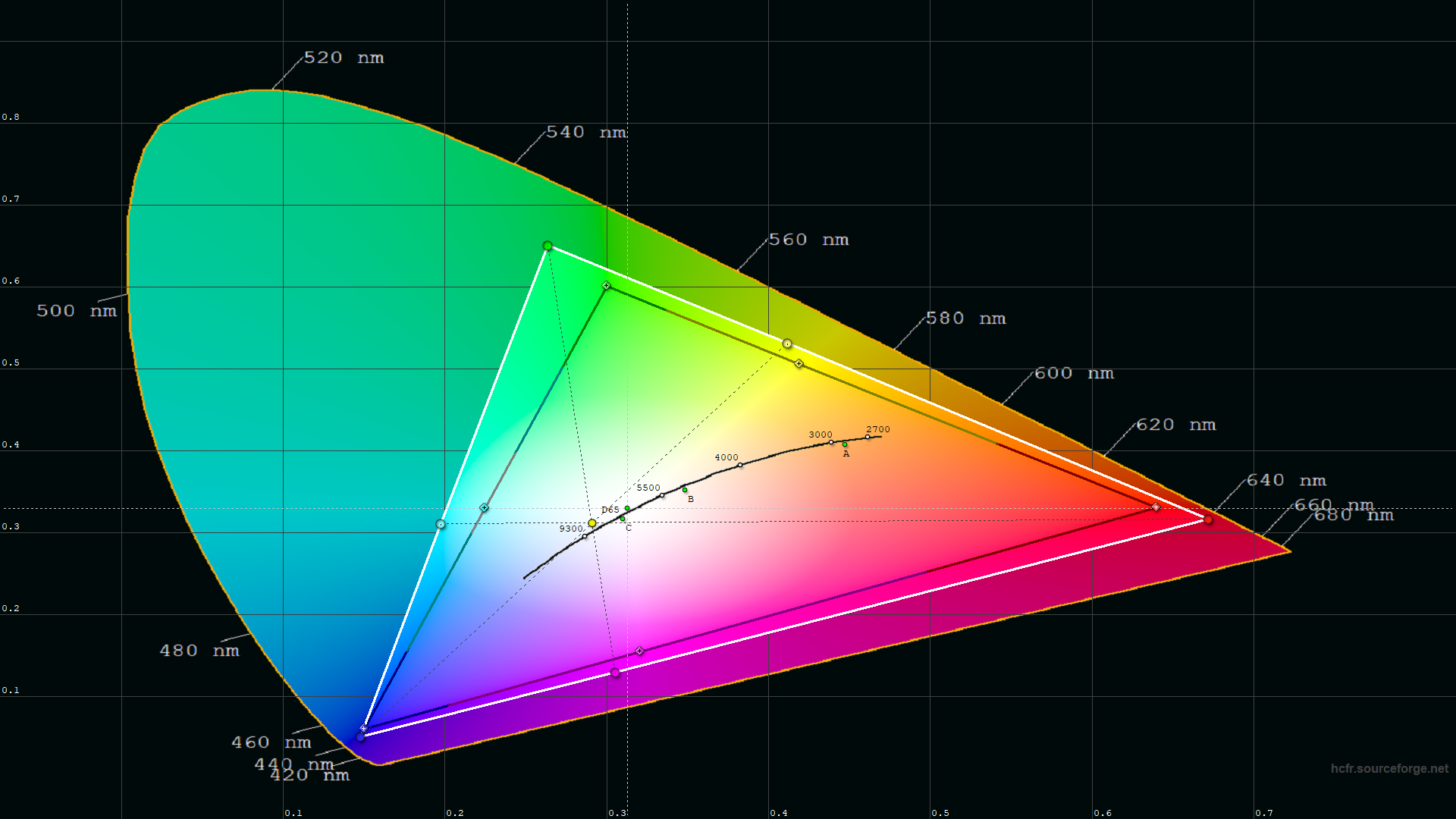
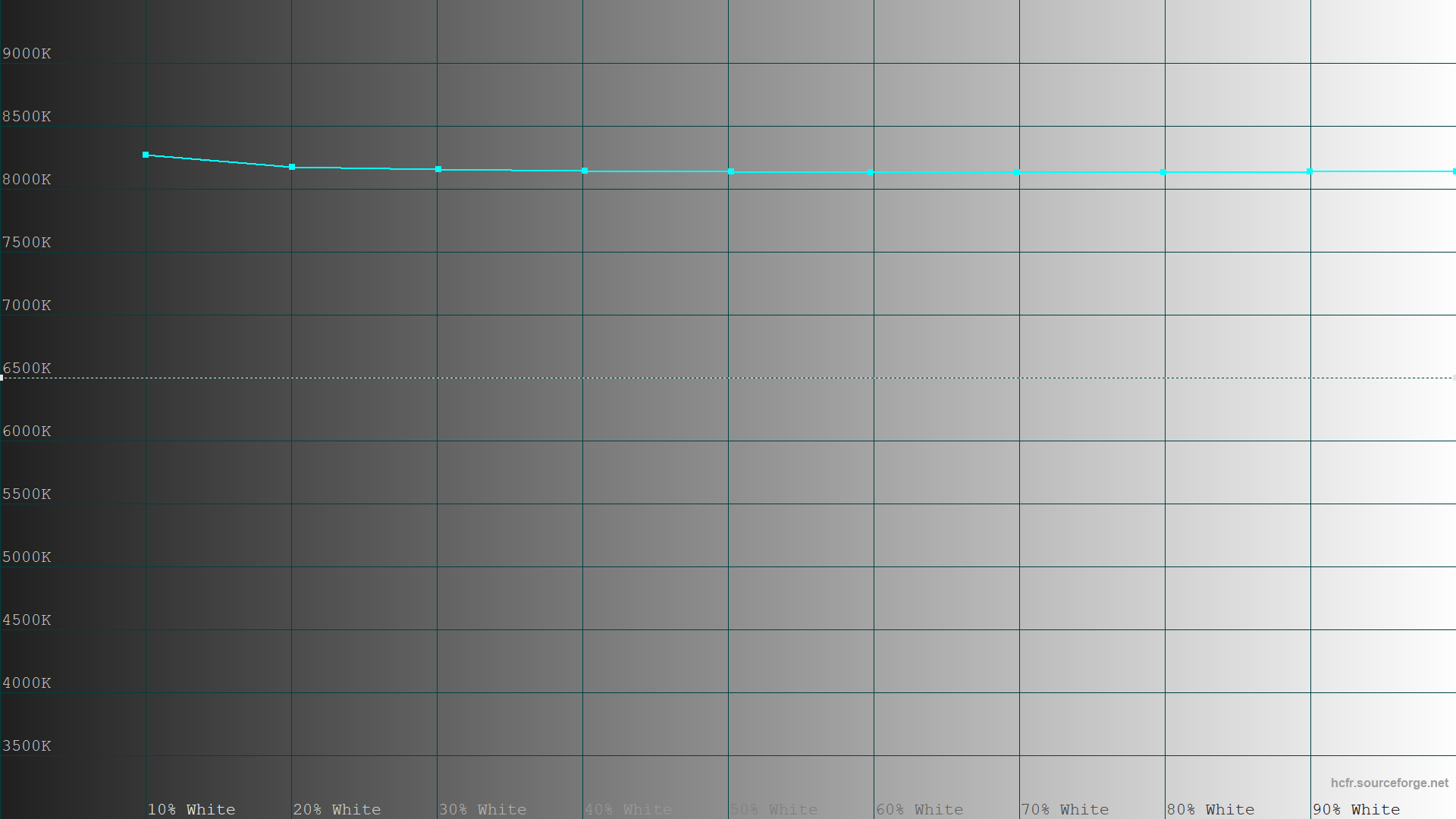
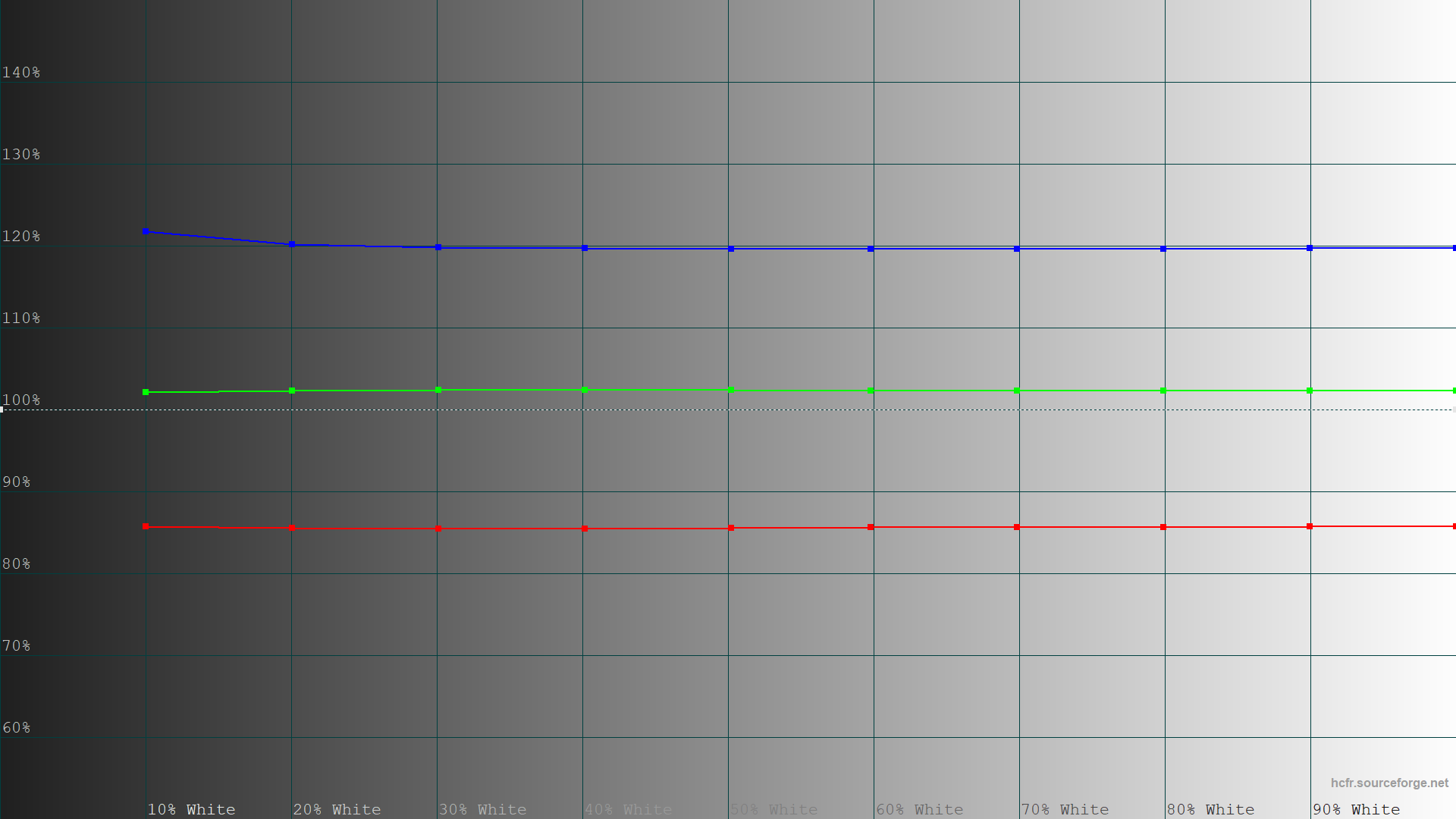
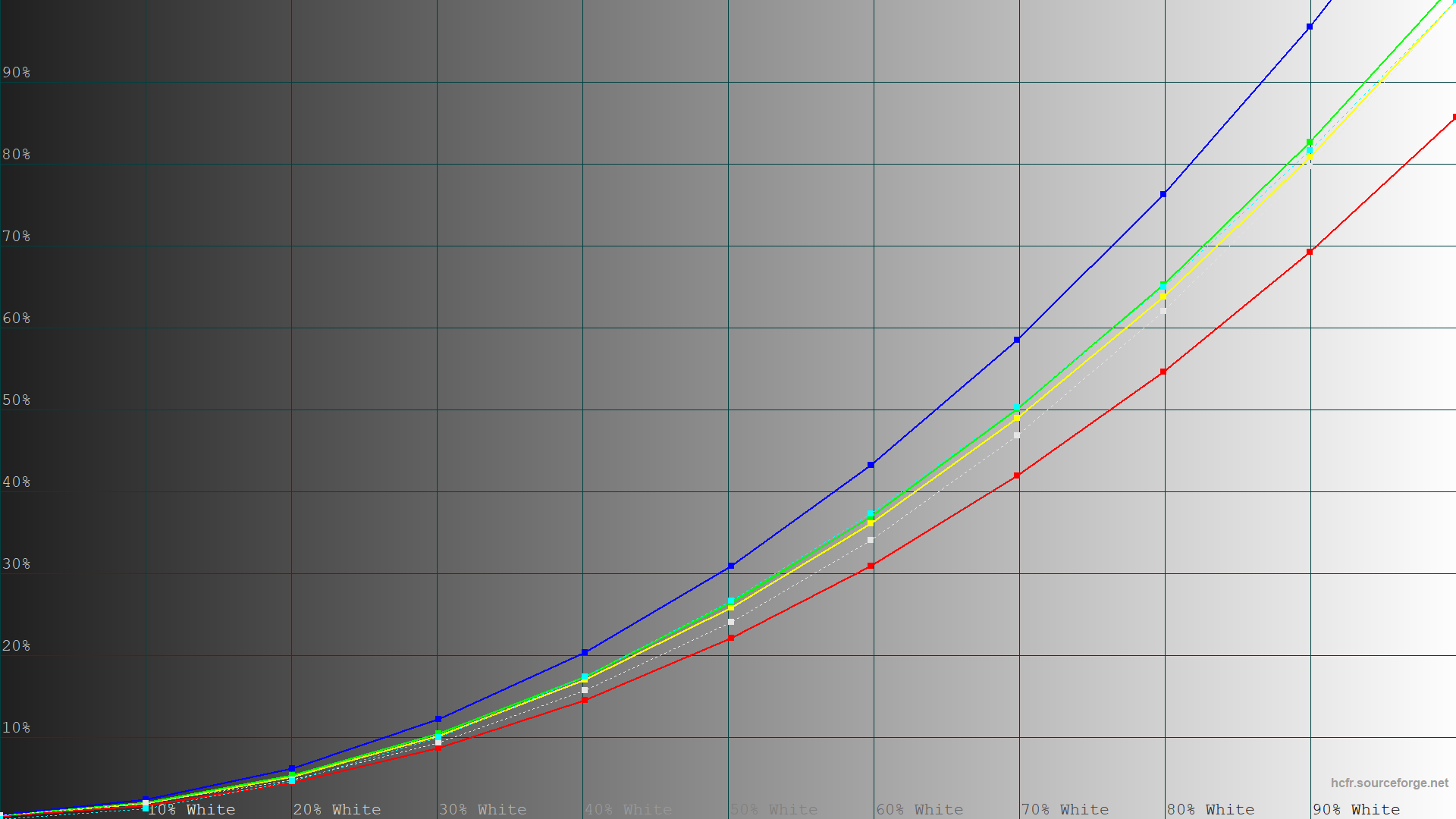
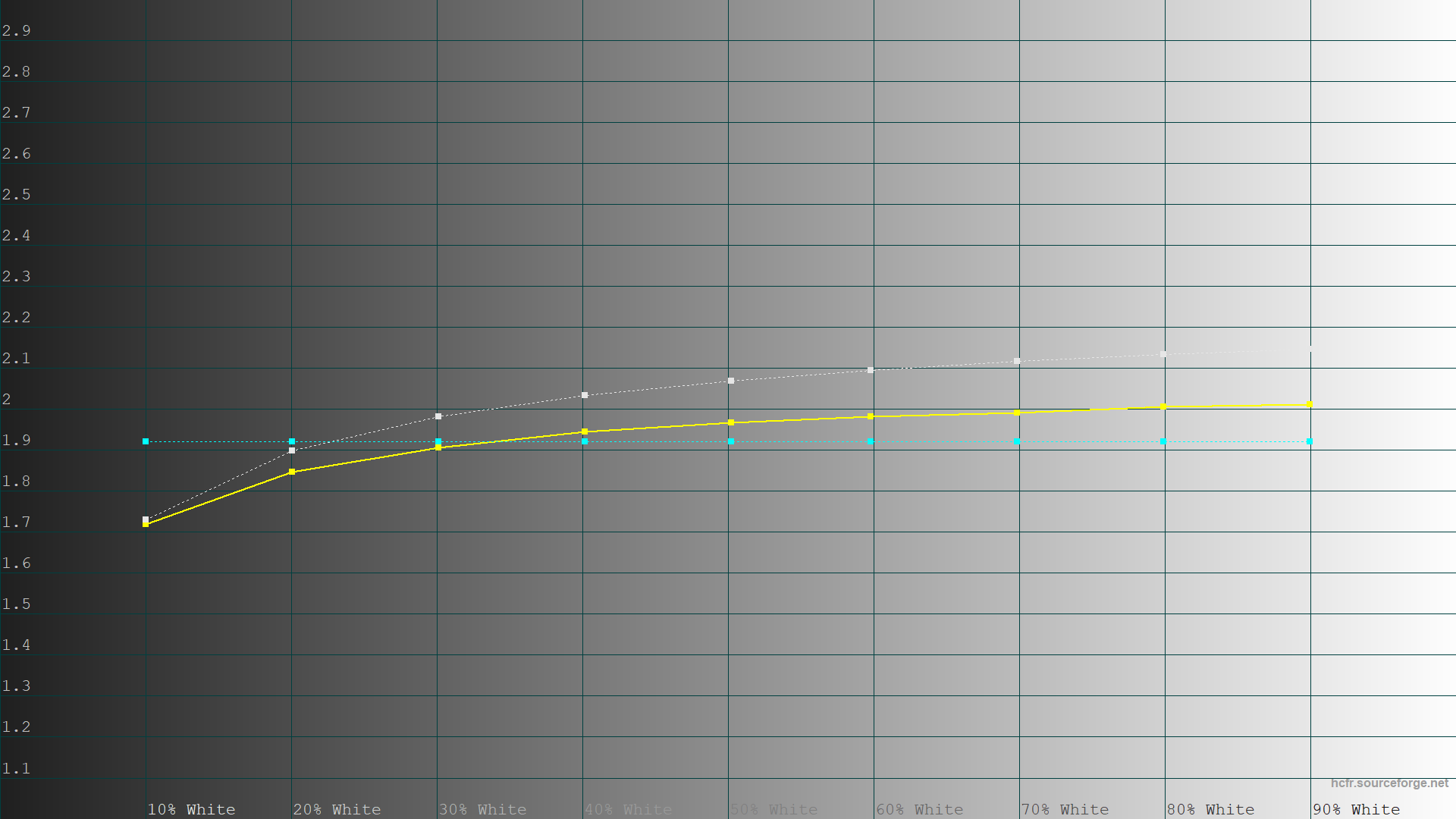
Якщо подивитися референсні лінії, то вони сильно розходяться, сині на 20% завищені, тоді як червоні — занижені на 15%, тож без калібрування тут ніяк не обійтися, ну або використовувати заводські налаштування з коробки. По точності передачі кольору питань немає, середня DeltaE менше ніж 1, і, як завжди, проблеми з точкою білого.
Підкреслю, це профіль User, тоді як Racing має значно кращі показники.
Калібрування
Для калібрування використовувався профіль User. Налаштування змінювалися наступним чином:
- яскравість — 24;
- контраст — 80;
- червоний колір — 100;
- зелений колір — 92;
- синій колір — 84.
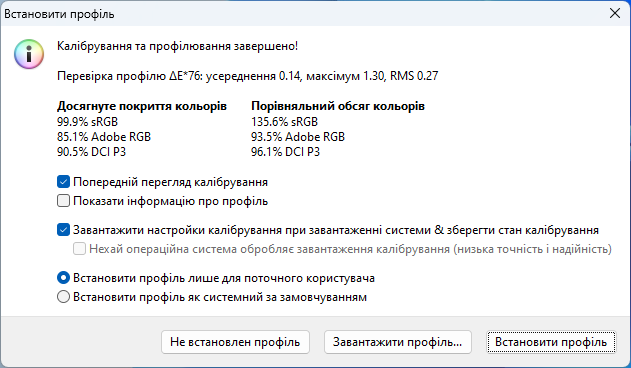
З такими налаштуваннями вдалося підтягнути колірні простори, які тепер не гірше профілю Racing. Звісно, за сучасними мірками професіонально працювати за таким монітором не вийде, але картинка все одно стане значно кращою, ніж була. Всі референсні лінії збігаються, а температура вийшла на рівні 6500К.
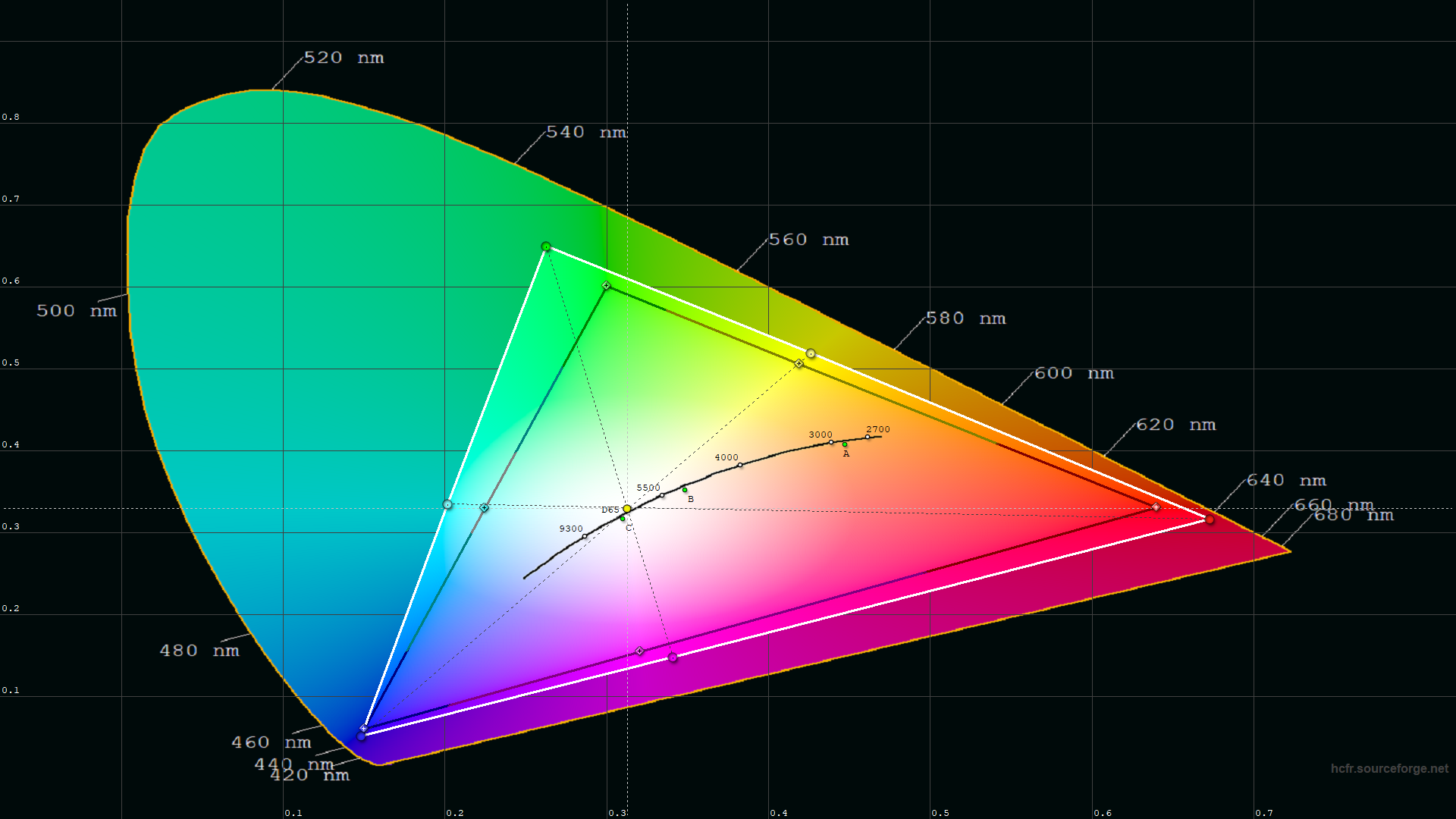
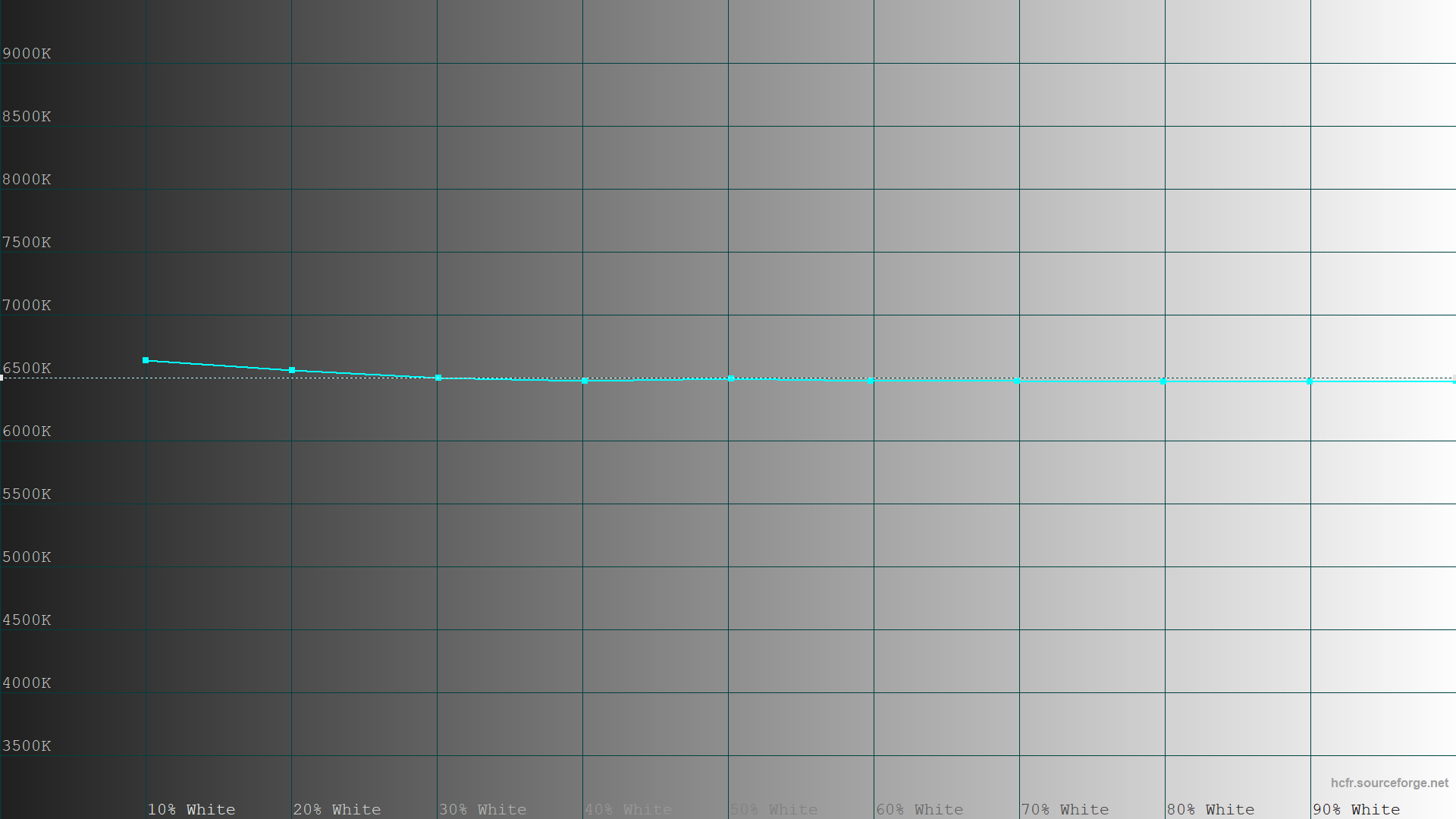
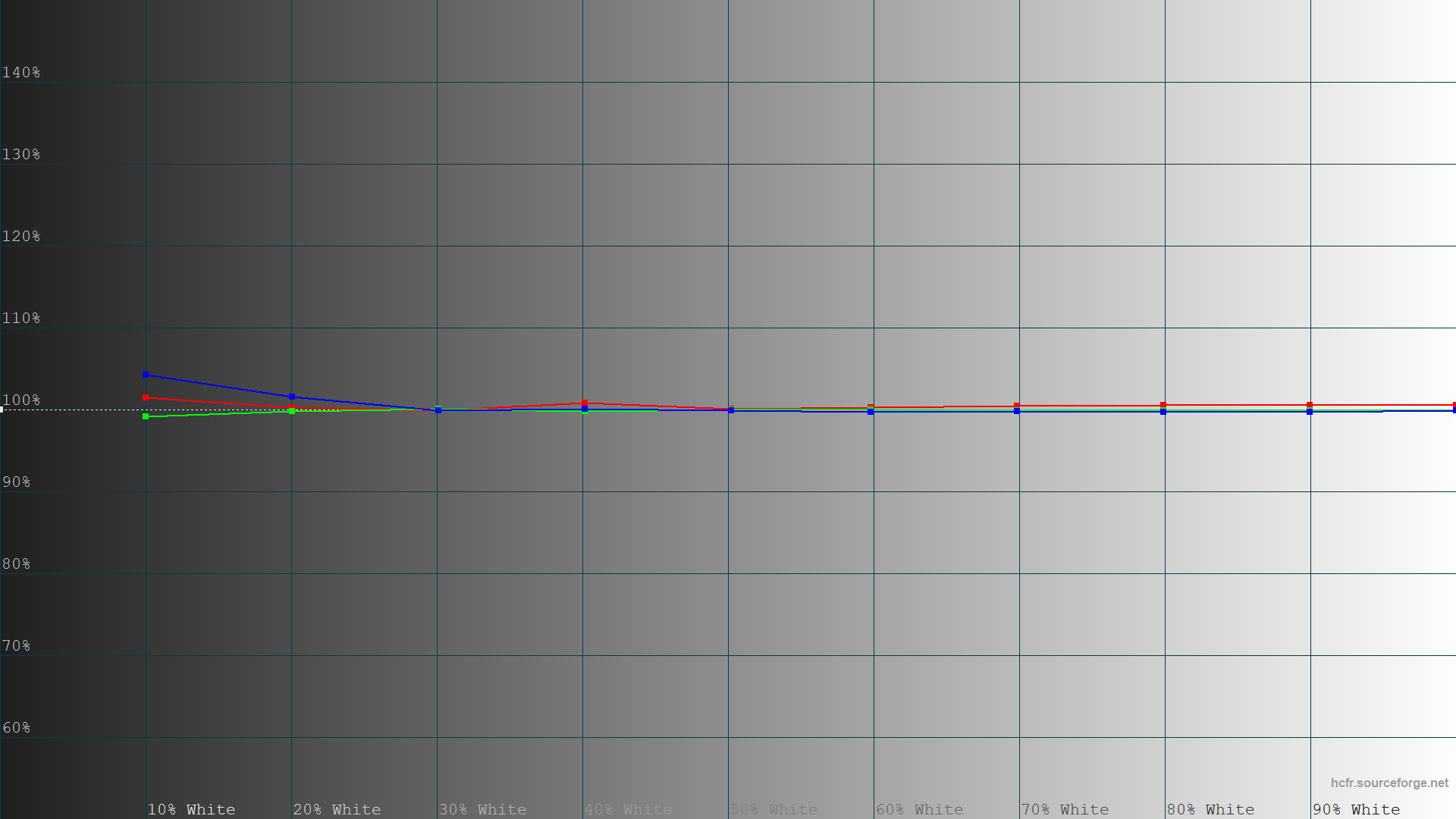
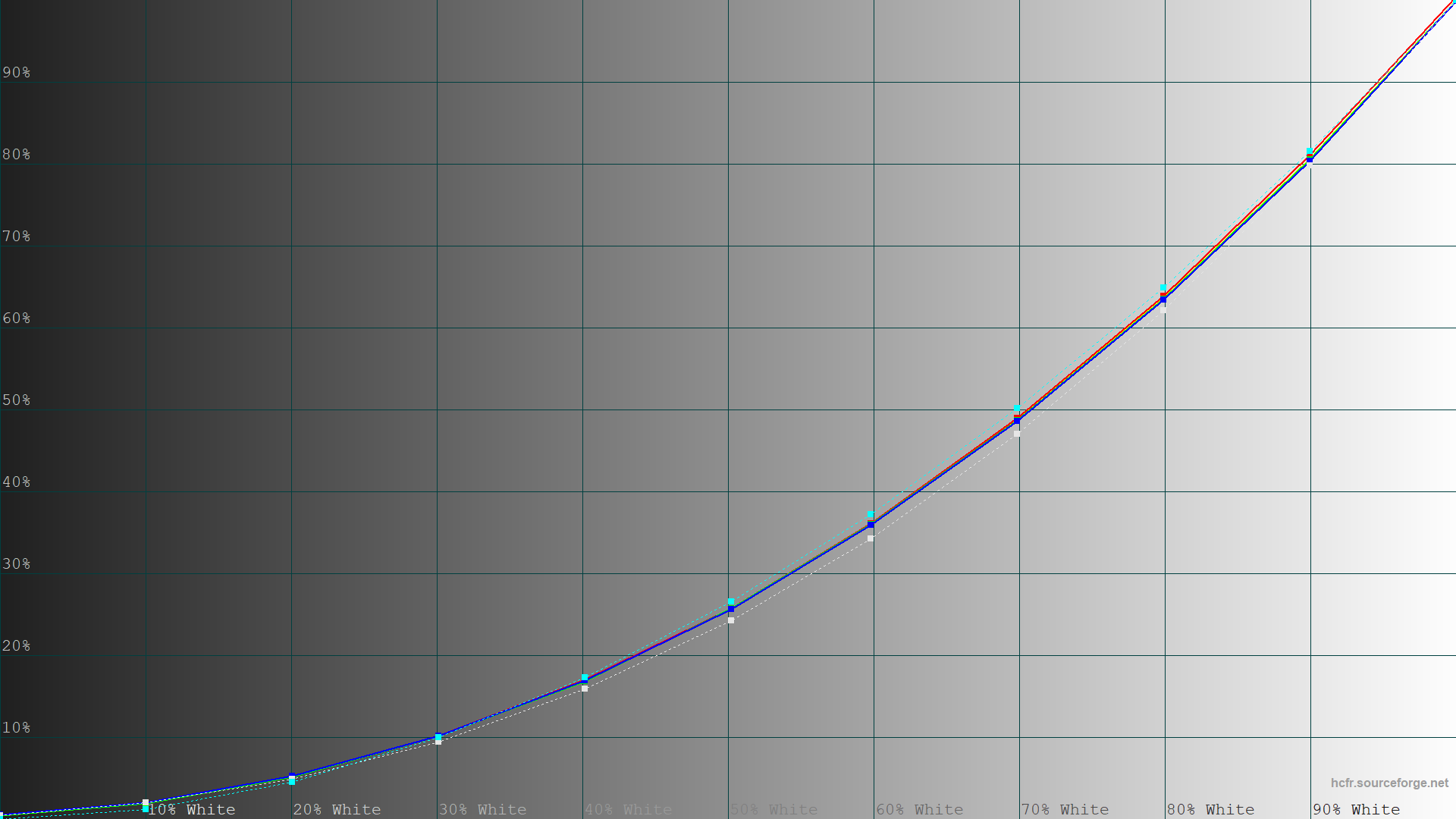
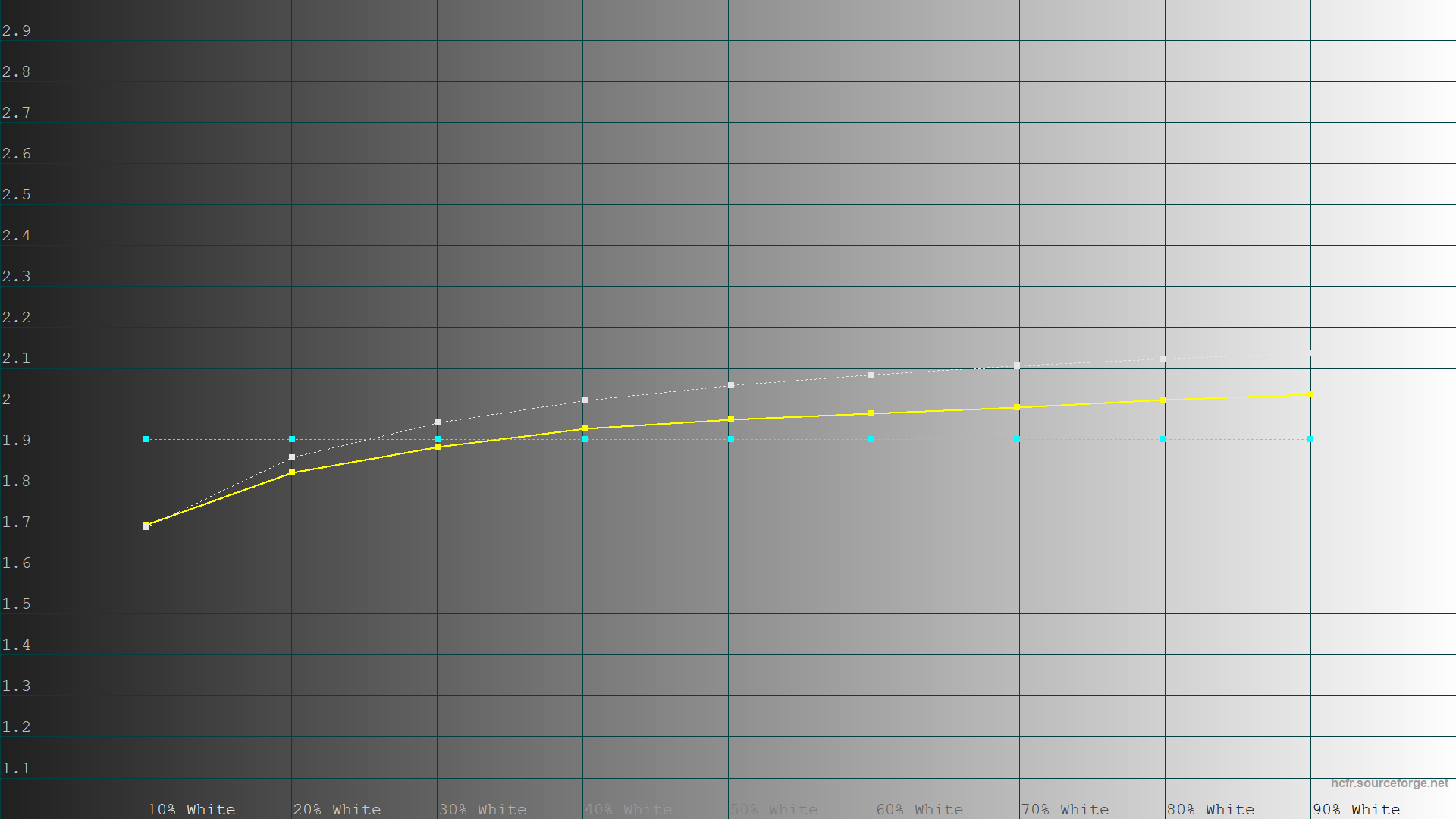
Також розв’язали проблему з точкою білого, а точність передачі кольору стала ще кращою.
Рівномірність підсвітки
Вимірювання було здійснене після калібрування профілю User.
Рівномірність підсвітки непогана, є проблеми зверху, але не в великій кількості, як це буває у інших виробників.
На фото зверху можна побачити засвіти, які здебільшого розміщені в правому верхньому куту. В реальності їх майже не було помітно.
Без glow-ефекту не обійшлося, але це проблема більшості панелей IPS, як й рівномірність підсвітки.
Кути огляду
Заявлені кути огляду складають 178/178 градусів. В межах звичайного використання монітора будь-яких питань до якості зображення не виникало, кольори не спотворювалися, але на зображені можна побачити, як під кутами знижувалася яскравість екрана.
Швидкість матриці
Пристрій оснащено швидкою матрицею IPS з часом перемикання пікселя у 1 мс (GtG) та частотою оновлення 180 Гц, що робить його гарним варіантом для ігор. Такі характеристики повинні мінімізувати появу шлейфів за об’єктами, які рухаються, та розриви картинки в динамічних сценах.
В моніторі є плавне налаштування розгону матриці зі значеннями від 0 до 20, при цьому «з коробки» йде відразу 10, які можна використовувати без якихось змін. Також монітор оснащено технологією ELMB, яка дозволяє зменшити розмиття та появу артефактів в русі, але вона впливає на яскравість монітора та не працює з адаптивною синхронізацією. Як альтернативу можна використовувати ELMB Sync, яка вже функціонує з Adaptive-Sync та не так знижує яскравість екрана (на ілюстрації зверху експозиція без корегування).
Висновки
Компанія ASUS вирішила порадувати своїх фанатів та випустила відносно доступний монітор серії ROG Strix, який за ціною не сильно відрізняється від моделей TUF Gaming. Новинка має кращу функціональність та ергономіку, дизайн в стилі ROG та попелястий колір, що сподобається геймерам та ентузіастам. Для поціновувачів усього прекрасного за ті самі гроші є також й біла модель. Велика кількість параметрів в меню монітора дозволить тонко налаштувати пристрій та відкалібрувати для гарного відображення картинки, а функціональна ніжка порадує стримерів та любителів мобільного геймінга. Але у медалі є й зворотний бік — це здебільшого ігровий монітор, про що свідчить висока частота оновлення екрана у 180 Гц, час реакції матриці й підтримка різноманітних технологій синхронізації та ASUS Extreme Low Motion Blur Sync, які мінімізують розриви картинки та розмиття об’єктів в русі. І саме через цю матрицю вибагливим користувачам буде не комфортно працювати з текстом через наявний кристалічний ефект, який помітний на білому тлі, а комусь навіть не сподобається низький коефіцієнт контрастності. Тож якщо в планах тільки ігри та розваги, ROG Strix XG27ACS стане гарним доповненням геймерського ПК, тоді як просунутим споживачам краще подивитися на старші моделі ROG.